Page 1
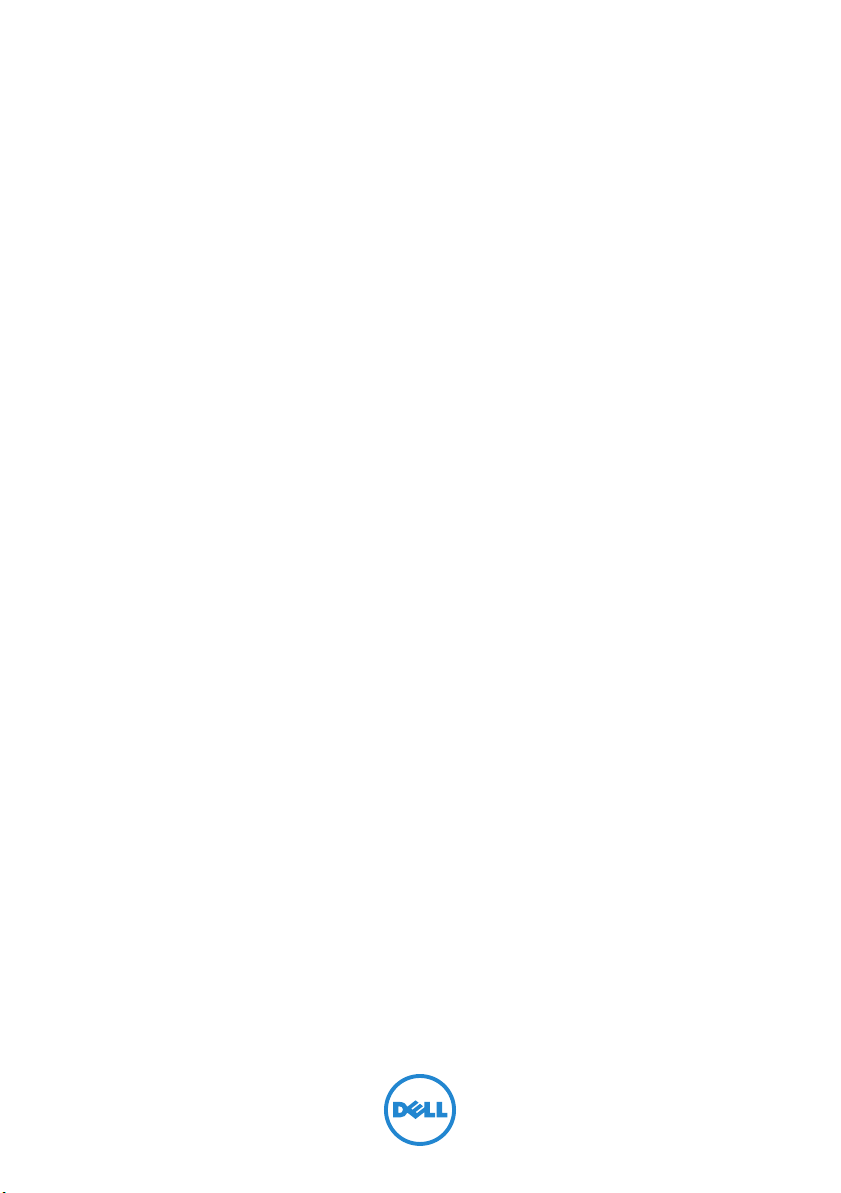
Dell Inspiron 660
Instrukcja użytkownika
Model komputera: Inspiron 660
Model: D11M
Model: D11M002
Page 2
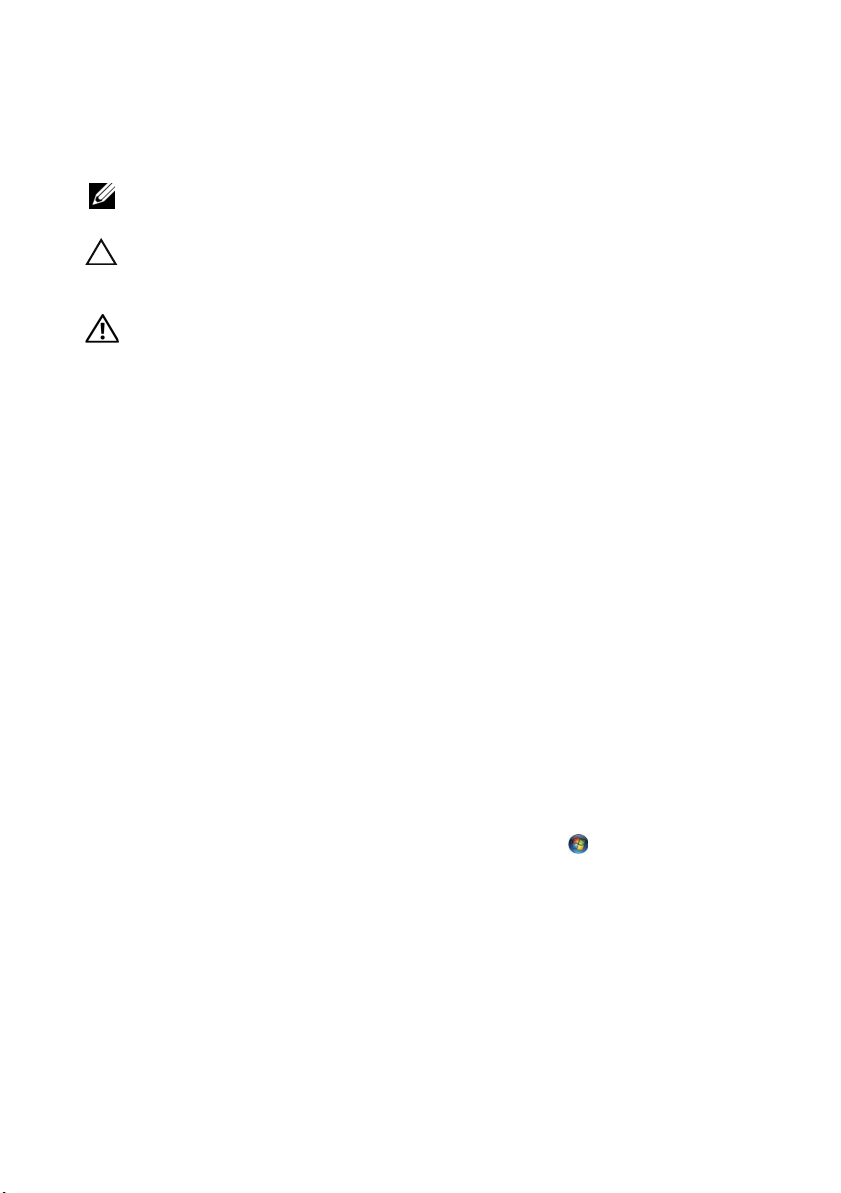
Uwagi, przestrogi i ostrzeżenia
UWAGA: Napis UWAGA wskazuje na ważną informację, która pozwala
lepiej wykorzystać posiadany system komputerowy.
PRZESTROGA: Napis PRZESTROGA informuje o sytuacjach,
w których postępowanie niezgodne z instrukcjami może doprowadzić
do uszkodzenia sprzętu lub utraty danych.
OSTRZEŻENIE: Napis OSTRZEŻENIE informuje o sytuacjach,
w których występuje ryzyko uszkodzenia sprzętu, obrażeń ciała lub
śmierci.
____________________
Informacje zawarte w tym dokumencie mogą zostać zmienione bez uprzedzenia.
© 2012 Dell Inc. Wszelkie prawa zastrzeżone.
Powielanie dokumentu w jakikolwiek sposób bez pisemnej zgody firmy Dell Inc. jest surowo
zabronione.
Znaki towarowe użyte w tekście: Dell™, logo DELL i Inspiron™ są znakami towarowymi firmy
Dell Inc.; Microsoft
towarowymi lub zastrzeżonymi znakami towarowymi firmy Microsoft Corporation w Stanach
Zjednoczonych i/lub w innych krajach; Bluetooth
Bluetooth SIG, Inc. i jest używany przez firmę Dell na podstawie licencji; Intel
są zarejestrowanym znakami towarowymi firmy Intel Corporation w USA i/lub innych krajach.
Tekst może zawierać także inne znaki towarowe i nazwy towarowe, odnoszące się do podmiotów
posiadających prawa do tych znaków i nazw lub do ich produktów. Firma Dell Inc. nie rości sobie
żadnych praw do znaków i nazw towarowych innych niż jej własne.
®
, Windows® i logo przycisku Start systemu Windows są znakami
®
jest zastrzeżonym znakiem towarowym firmy
®
oraz Intel SpeedStep®
2012 - 04 Wersja A00
Page 3
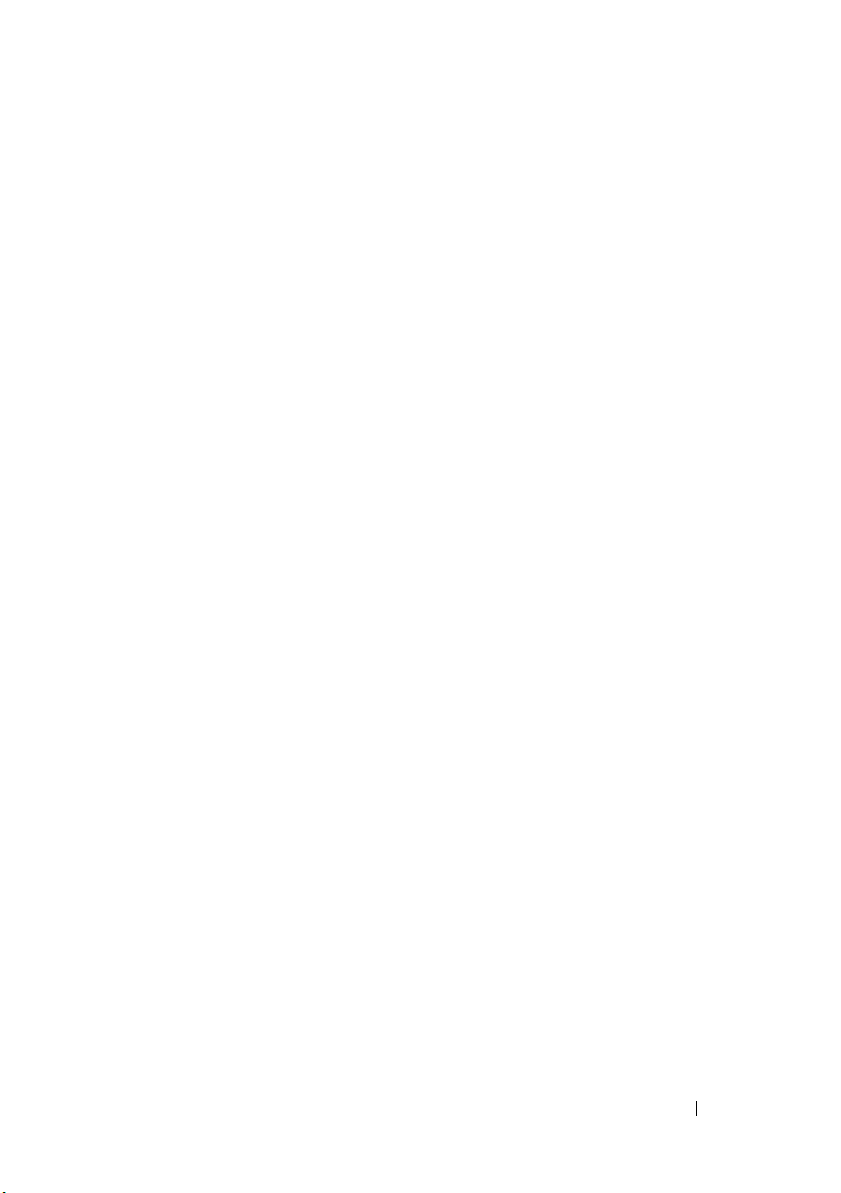
Spis treści
1 Zanim zaczniesz . . . . . . . . . . . . . . . . 9
Wyłączanie komputera i podłączonych
urządzeń
. . . . . . . . . . . . . . . . . . . . . . 9
Instrukcje dotyczące bezpieczeństwa
Zalecane narzędzia
. . . . . . . . . . . . . . . . 11
. . . . . 10
2 Po zakończeniu pracy we wnętrzu
komputera . . . . . . . . . . . . . . . . . . . . 13
3 Przegląd techniczny . . . . . . . . . . . . 15
Widok wnętrza komputera . . . . . . . . . . . . 16
Elementy płyty systemowej
. . . . . . . . . . . 17
4 Pokrywa komputera . . . . . . . . . . . . . 19
Zdejmowanie pokrywy komputera . . . . . . . 20
Nakładanie pokrywy komputera
. . . . . . . . . 21
5 Moduł(-ły) pamięci . . . . . . . . . . . . . . 23
Wymontowywanie modułów pamięci . . . . . . 23
Spis treści 3
Page 4
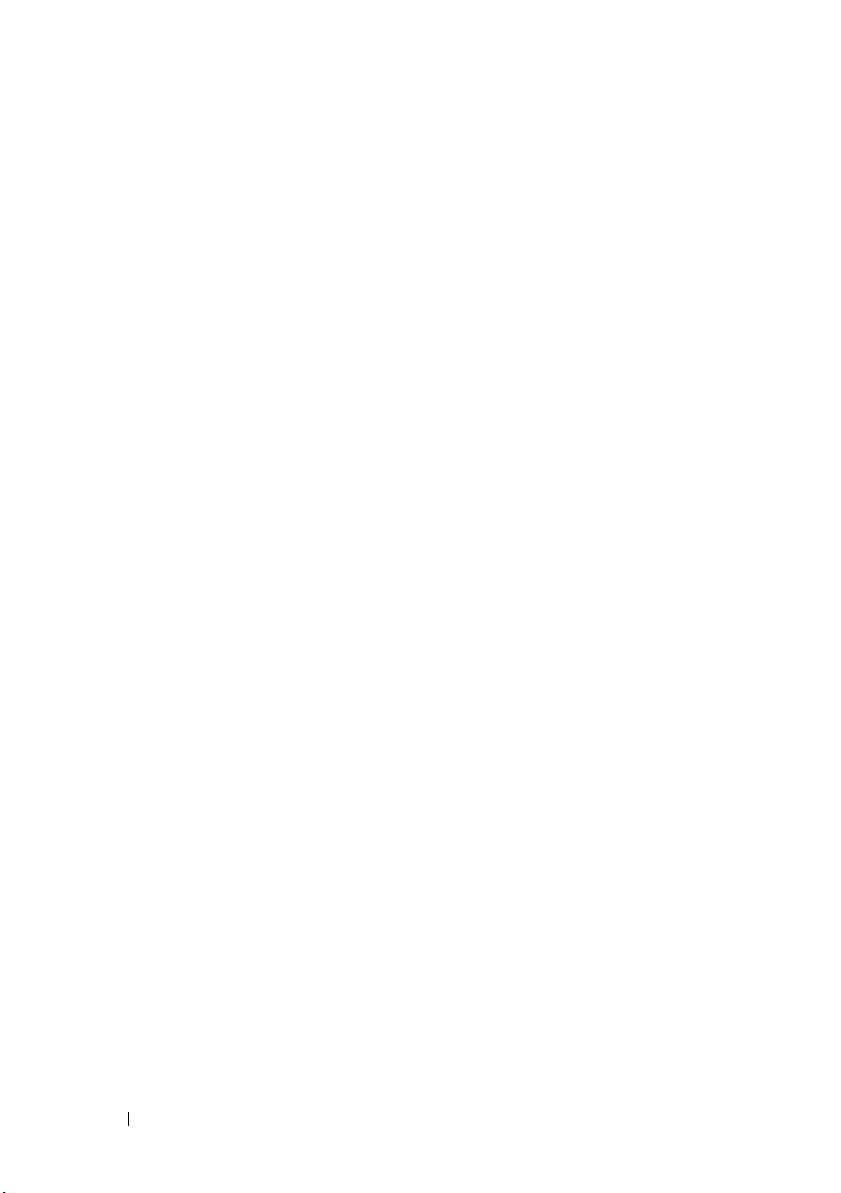
Instalowanie modułu(-ów) pamięci . . . . . . . 24
6 Pokrywa przednia . . . . . . . . . . . . . . 27
Zdejmowanie pokrywy przedniej . . . . . . . . 27
Zakładanie pokrywy przedniej
. . . . . . . . . . 29
7 Wspornik karty . . . . . . . . . . . . . . . . 31
Demontaż wspornika karty . . . . . . . . . . . 31
Montaż wspornika karty
. . . . . . . . . . . . . 33
8 Karty PCI Express . . . . . . . . . . . . . . 35
Demontowanie kart PCI Express . . . . . . . . 35
Instalowanie kart PCI Express
Konfigurowanie komputera po
wymontowaniu lub zainstalowaniu
karty PCI Express
. . . . . . . . . . . . . . . . 39
. . . . . . . . . 37
9 Karta Mini-Card . . . . . . . . . . . . . . . . 41
Wyjmowanie karty Mini-Card . . . . . . . . . . 42
Wymiana karty Mini-Card
10 Dysk twardy(dyski twarde) . . . . . . . 45
Wymontowanie dysków twardych . . . . . . . 45
4 Spis treści
. . . . . . . . . . . . 43
Page 5
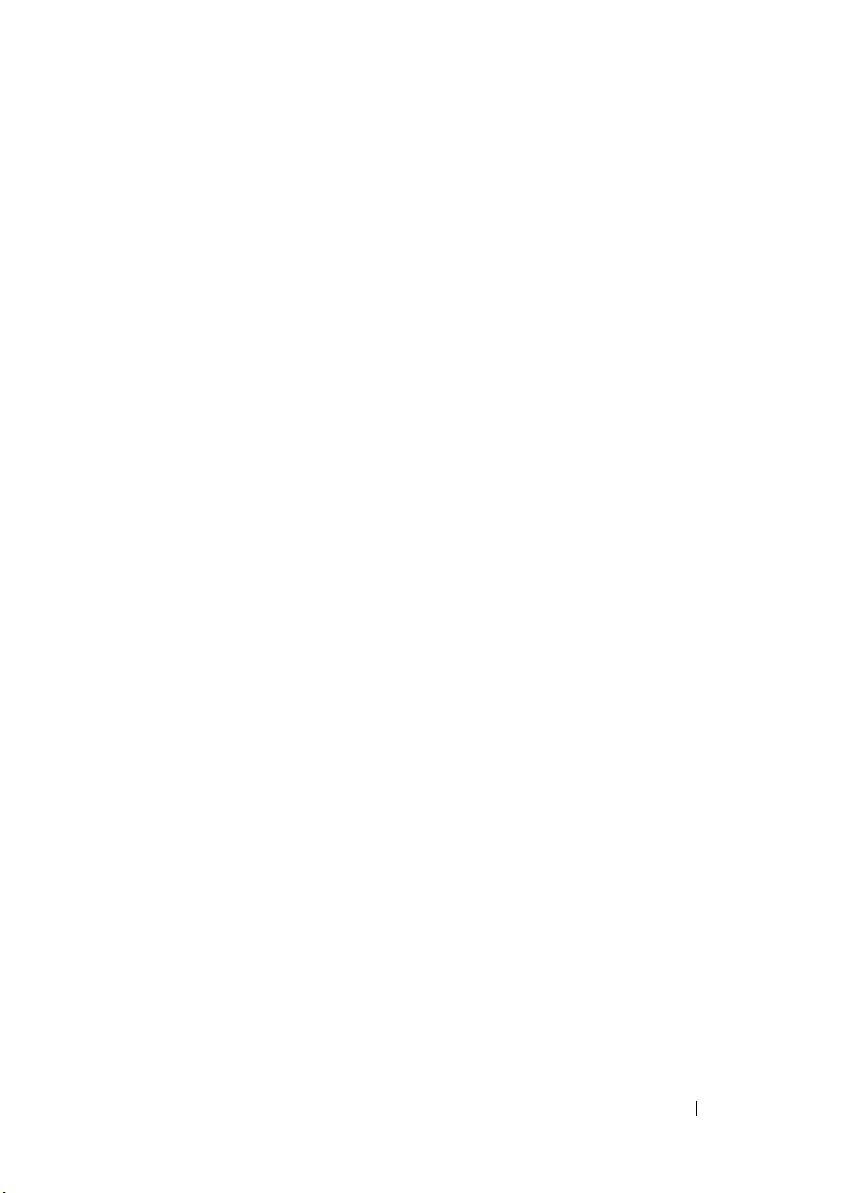
Instalowanie dysku twardego
(dysków twardych)
. . . . . . . . . . . . . . . . 50
11 Napędy dysków optycznych . . . . . . 51
Demontaż napędów dysków optycznych . . . . 51
Wymiana napędów dysków optycznych
. . . . 55
12 Przedni panel I/O . . . . . . . . . . . . . . 59
Demontaż przedniego panelu I/O . . . . . . . . 59
Wymiana przedniego panelu we/wy
. . . . . . . 61
13 Moduł przycisku zasilania . . . . . . . . 63
Wymontowywanie modułu
przycisku zasilania
Montaż modułu przycisku zasilania
. . . . . . . . . . . . . . . . 63
. . . . . . . 65
14 Wentylator obudowy . . . . . . . . . . . . 67
Wymontowywanie wentylatora obudowy . . . . 67
Wymiana wentylatora obudowy
. . . . . . . . . 69
15 Zespół wentylatora i radiatora
procesora . . . . . . . . . . . . . . . . . . . . 71
Wymontowywanie zespołu wentylatora
i radiatora procesora
. . . . . . . . . . . . . . . 71
Spis treści 5
Page 6
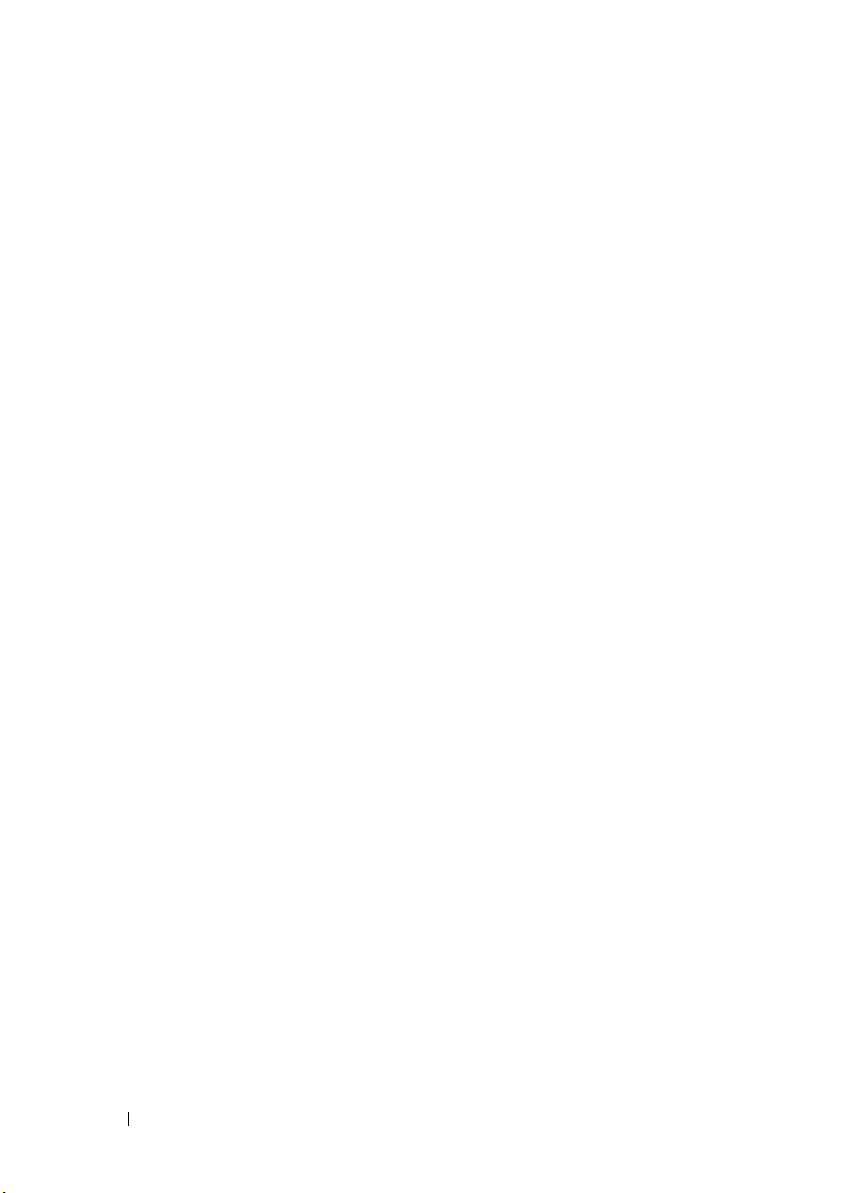
Instalowanie zespołu wentylatora
i radiatora procesora
. . . . . . . . . . . . . . . 73
16 Procesor . . . . . . . . . . . . . . . . . . . . . 75
Wyjmowanie procesora . . . . . . . . . . . . . 75
Wymiana procesora
. . . . . . . . . . . . . . . 77
17 Bateria pastylkowa . . . . . . . . . . . . . 79
Wyjmowanie baterii pastylkowej . . . . . . . . 79
Montaż baterii pastylkowej
. . . . . . . . . . . 81
18 Zasilacz . . . . . . . . . . . . . . . . . . . . . . 83
Wyjmowanie zasilacza . . . . . . . . . . . . . . 83
Wkładanie zasilacza
. . . . . . . . . . . . . . . 85
19 Płyta systemowa . . . . . . . . . . . . . . . 87
Wyjmowanie płyty systemowej . . . . . . . . . 87
Wymiana płyty systemowej
Wprowadzanie kodu Service Tag
w systemie BIOS
. . . . . . . . . . . . . . . . . 90
. . . . . . . . . . . 89
20 Konfiguracja systemu . . . . . . . . . . . 91
Przegląd . . . . . . . . . . . . . . . . . . . . . . 91
6 Spis treści
Page 7
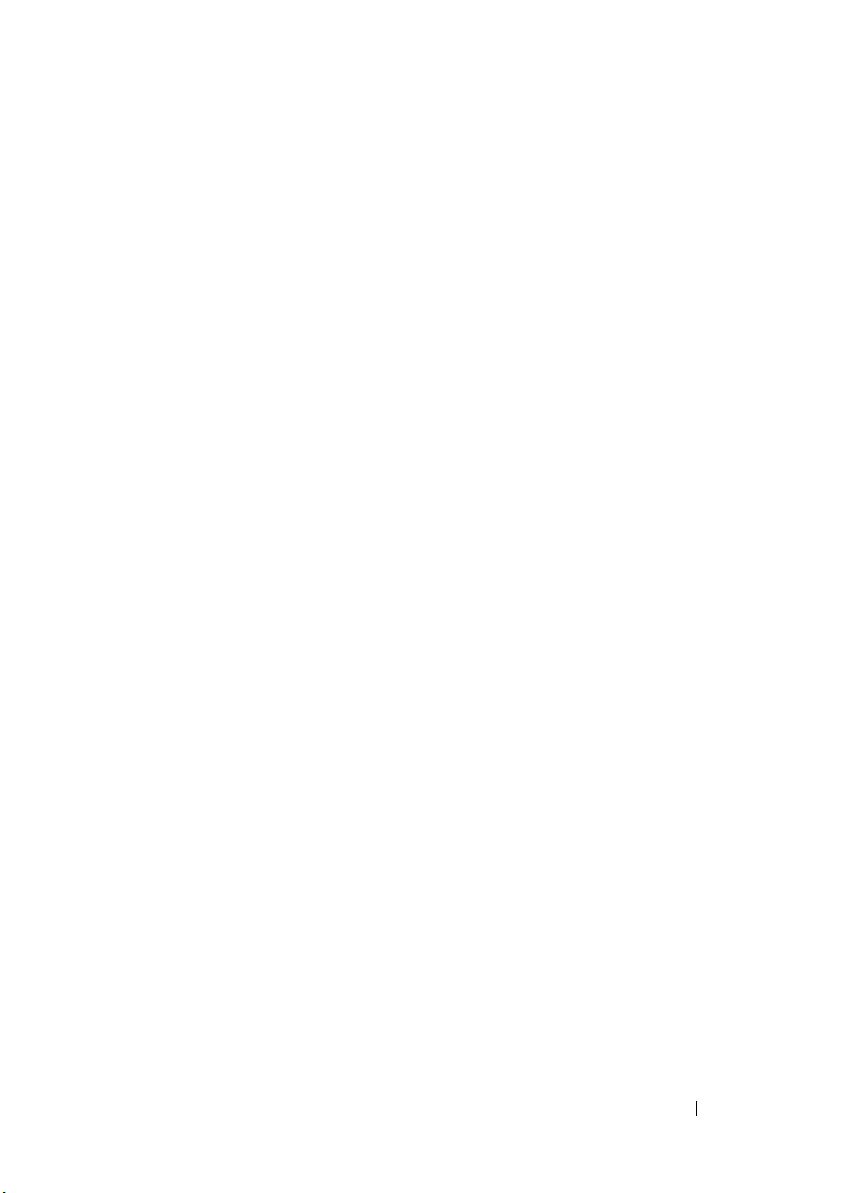
Uruchamianie programu konfiguracji
systemu
. . . . . . . . . . . . . . . . . . . . . . 91
Usuwanie zapomnianych haseł
Kasowanie haseł CMOS
. . . . . . . . . . . . 106
. . . . . . . . 104
21 Ładowanie systemu BIOS . . . . . . . 109
22 Dane techniczne . . . . . . . . . . . . . . 111
Spis treści 7
Page 8
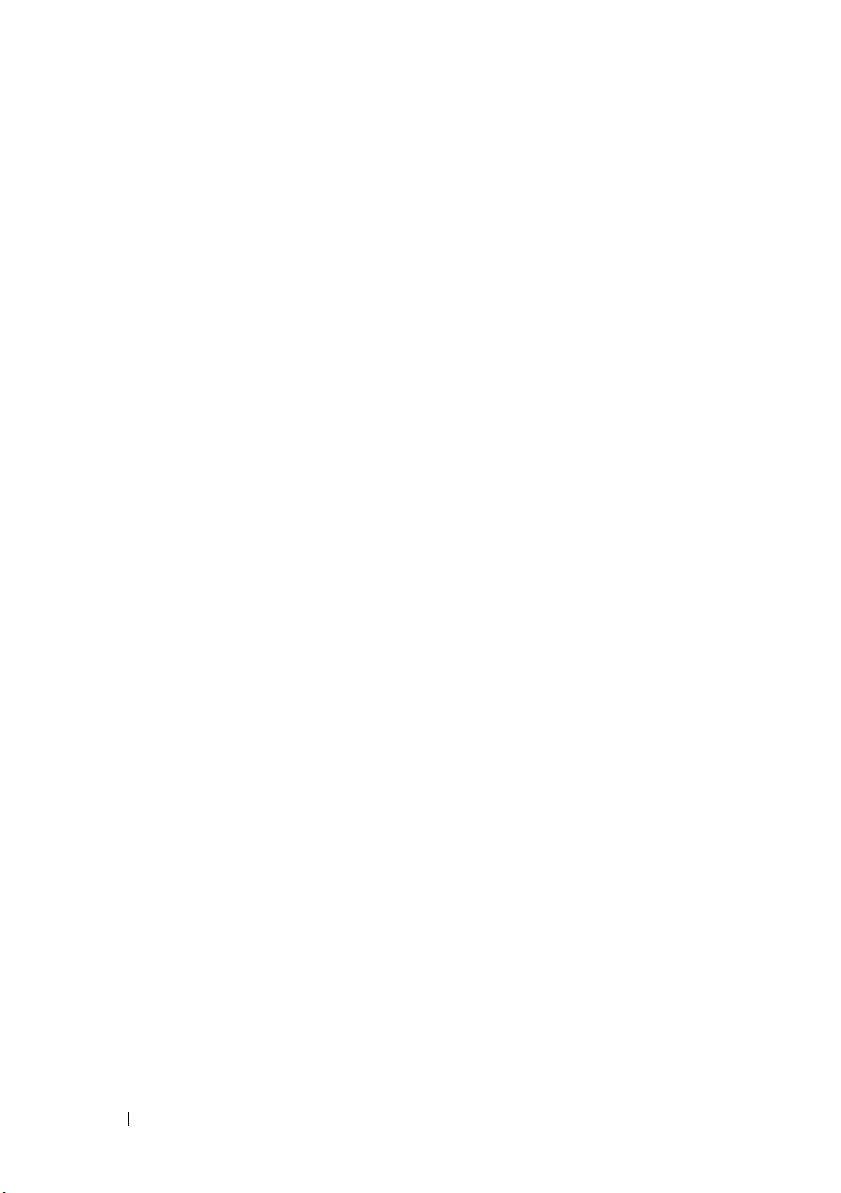
8 Spis treści
Page 9
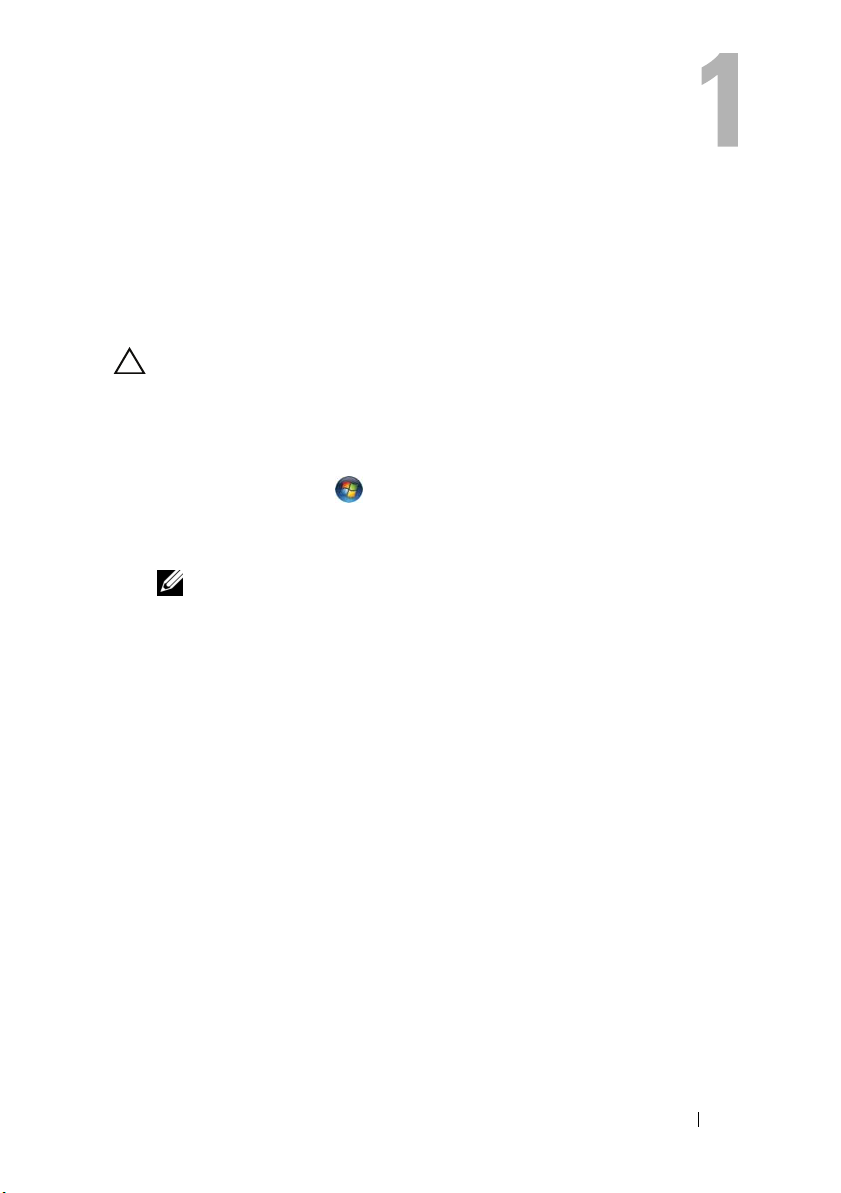
Zanim zaczniesz
Wyłączanie komputera i podłączonych urządzeń
PRZESTROGA: Aby zapobiec utracie danych, przed wyłączeniem
komputera zapisz i zamknij wszystkie otwarte pliki oraz zamknij
wszystkie otwarte programy.
1
Zapisz i zamknij wszystkie otwarte pliki, a także zamknij wszystkie otwarte
programy.
2
Kliknij przycisk
(Zamknij system).
System Microsoft Windows zostanie zamknięty, a komputer wyłączony.
UWAGA: Jeśli używany jest inny system operacyjny, instrukcje
dotyczące zamykania systemu można znaleźć w jego dokumentacji.
3
Odłącz komputer i wszystkie podłączone urządzenia od gniazd
elektrycznych.
4
Odłącz wszystkie kable telefoniczne, kable sieciowe oraz urządzenia
podłączone do komputera.
5
Po odłączeniu komputera od źródła zasilania naciśnij i przytrzymaj przycisk
zasilania, aby odprowadzić ładunki elektryczne z płyty systemowej.
Start
, a następnie kliknij polecenie
Shut Down
Zanim zaczniesz 9
Page 10
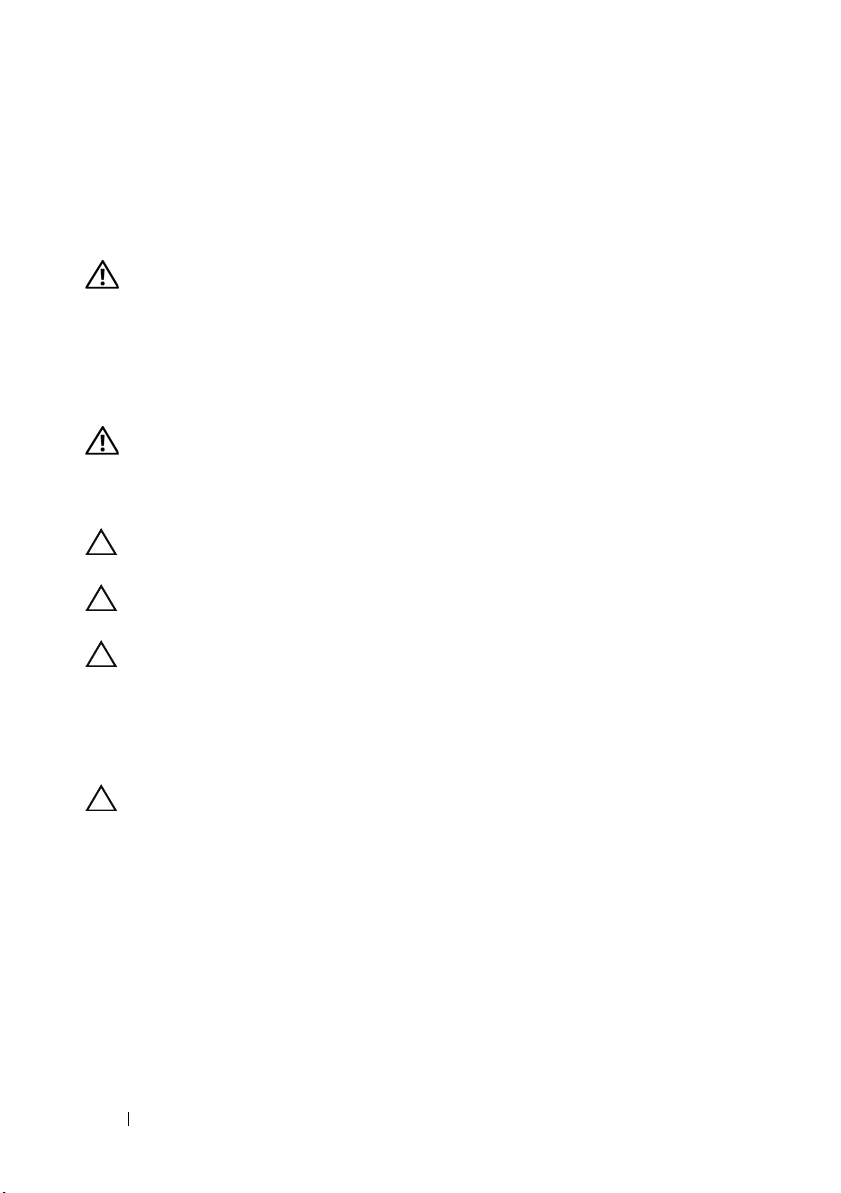
Instrukcje dotyczące bezpieczeństwa
Aby zabezpieczyć komputer przed możliwością uszkodzenia i zapewnić sobie
bezpieczeństwo, należy przestrzegać następujących zaleceń dotyczących
bezpieczeństwa.
OSTRZEŻENIE: Przed przystąpieniem do wykonywania czynności
wymagających otwarcia obudowy komputera należy zapoznać się
z instrukcjami dotyczącymi bezpieczeństwa dostarczonymi
z komputerem. Dodatkowe zalecenia dotyczące zasad
bezpieczeństwa można znaleźć na stronie Regulatory Compliance
(Informacje o zgodności z przepisami prawnymi) pod adresem
www.dell.com/regulatory_compliance.
OSTRZEŻENIE: Należy odłączyć wszystkie źródła zasilania przed
otwarciem pokrywy lub paneli komputera. Po zakończeniu pracy
wewnątrz komputera, przed podłączeniem źródła zasilania należy
założyć wszystkie pokrywy, panele i wkręcić wkręty.
PRZESTROGA: Aby uniknąć uszkodzenia komputera upewnij się, że
powierzchnia robocza jest płaska i czysta.
PRZESTROGA: Aby uniknąć uszkodzenia elementów i kart, należy
je trzymać je za krawędzie i nie dotykać ich wyprowadzeń i styków.
PRZESTROGA: Do zdejmowania pokrywy komputera i do dostępu
do elementów wewnątrz komputera upoważnieni są wyłącznie
przeszkoleni pracownicy serwisu. Instrukcje bezpieczeństwa
zawierają kompletne informacje na temat środków ostrożności, zasad
pracy wewnątrz komputera i zabezpieczenia przed wyładowaniami
elektrostatycznymi.
PRZESTROGA: Przed dotknięciem dowolnego elementu wewnątrz
komputera należy pozbyć się ładunków elektrostatycznych z ciała,
dotykając dowolnej nielakierowanej powierzchni komputera, np.
metalowych elementów z tyłu komputera. W trakcie pracy należy od
czasu do czasu dotykać nielakierowanej powierzchni metalowej, aby
odprowadzić ładunki elektrostatyczne, które mogłyby uszkodzić
wewnętrzne podzespoły.
10 Zanim zaczniesz
Page 11
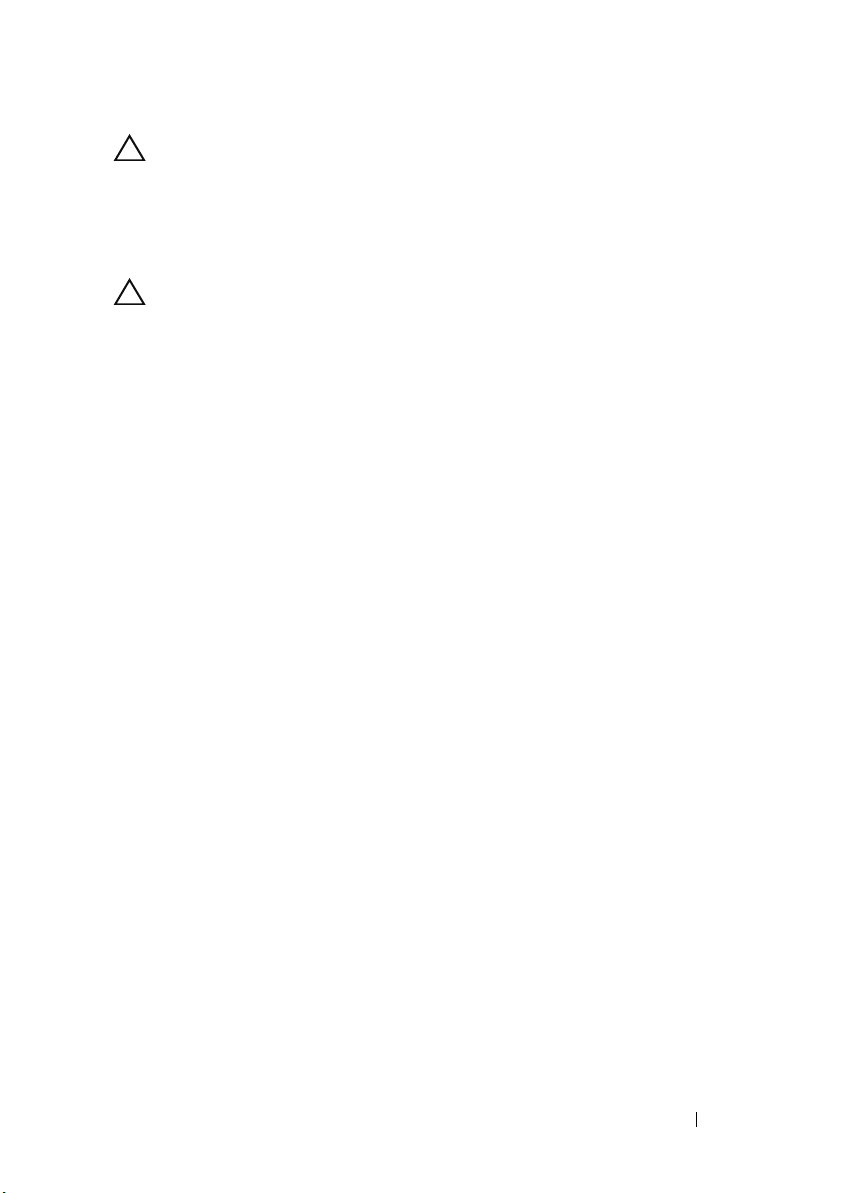
PRZESTROGA: Przy odłączaniu kabla należy pociągnąć za wtyczkę
lub uchwyt, a nie za sam kabel. Niektóre kable są wyposażone
w wypustki blokujące lub śruby radełkowane, które należy odkręcić
przed odłączeniem kabla. Przed odłączeniem kable należy
odpowiednio wyrównać, aby uniknąć wygięcia styków. Podczas
podłączania kabli należy dobrze ułożyć i wyrównać złącza i gniazda.
PRZESTROGA: Aby odłączyć kabel sieciowy, należy najpierw
odłączyć go od komputera, a następnie od urządzenia sieciowego.
Zalecane narzędzia
Procedury w tym dokumencie mogą wymagać użycia następujących narzędzi:
•
Małego wkrętaka z płaskim końcem
•
Małego wkrętaka krzyżakowego
•
Rysik z tworzywa sztucznego
•
Program do aktualizacji systemu BIOS jest dostępny w witrynie
support.dell.com
Zanim zaczniesz 11
Page 12
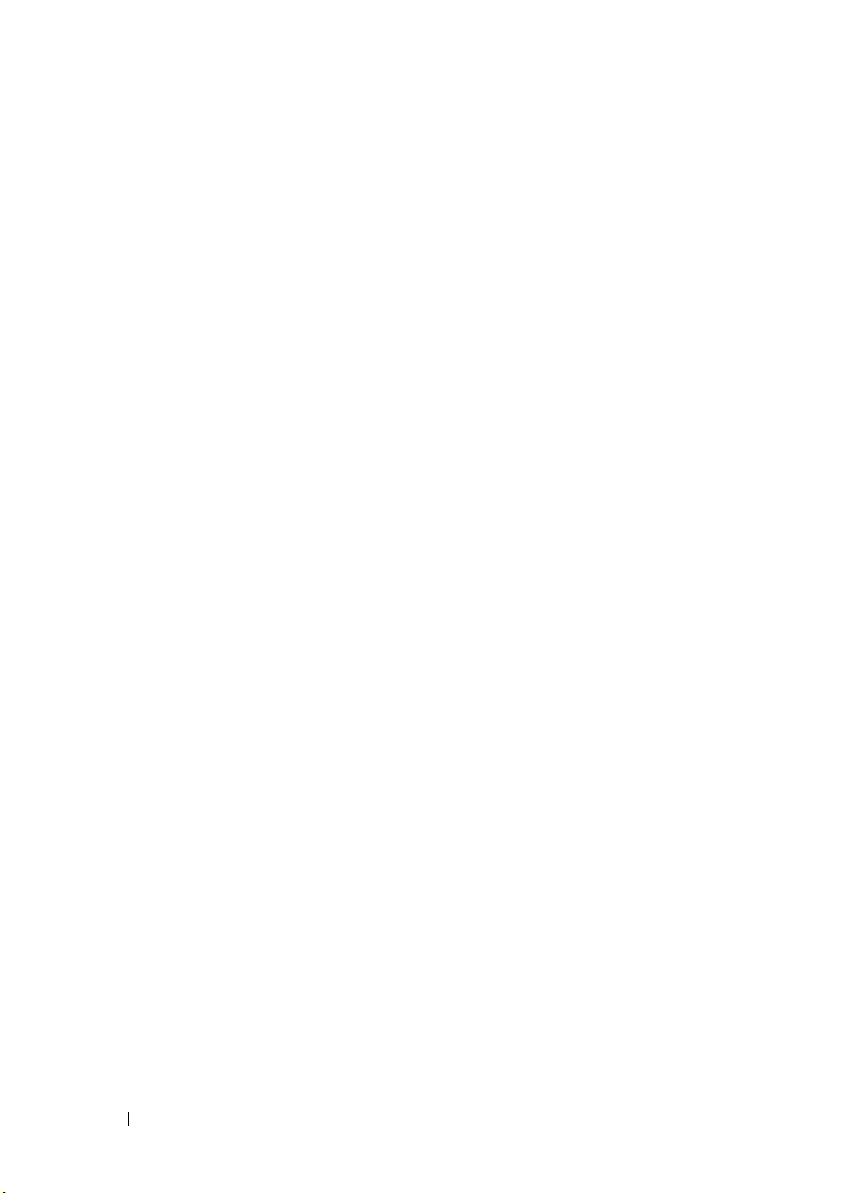
12 Zanim zaczniesz
Page 13
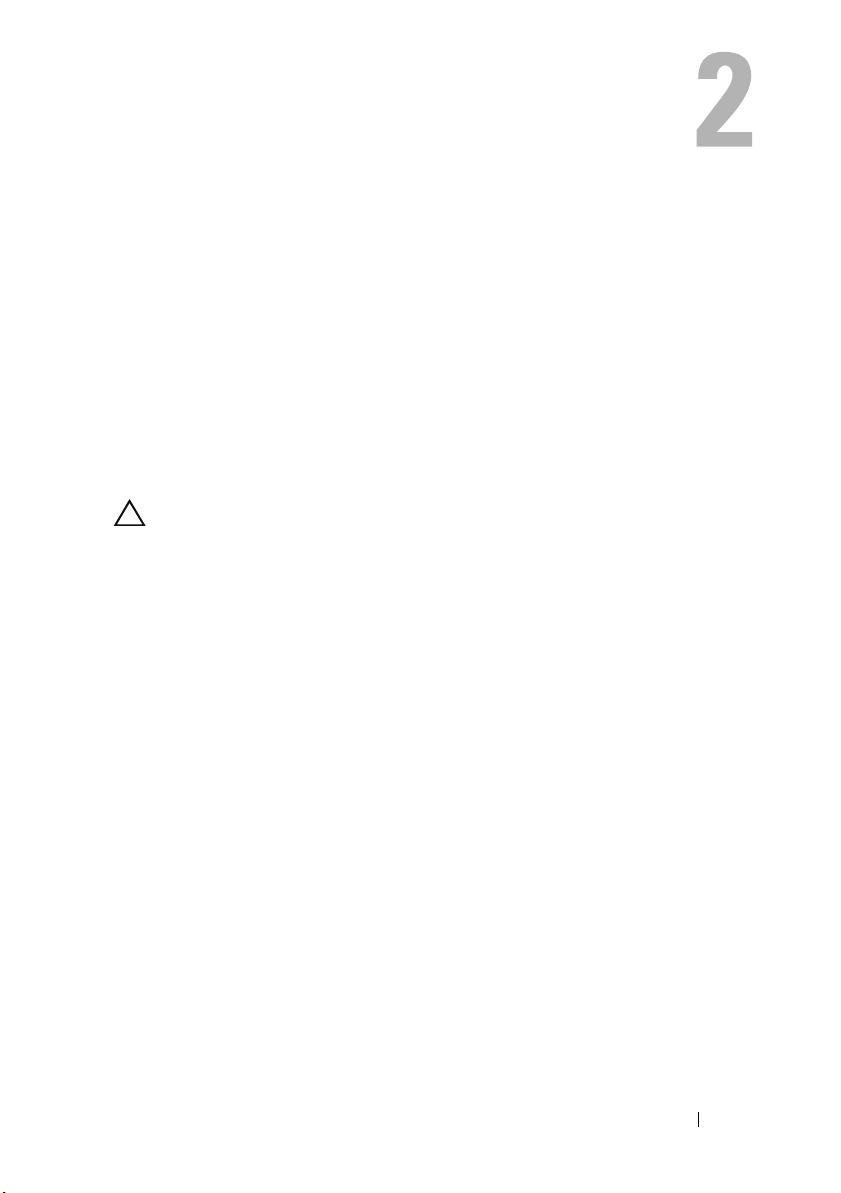
Po zakończeniu pracy we wnętrzu komputera
Po zakończeniu procedur wymiany wykonaj poniższe czynności:
•
Przykręć wszystkie wkręty i sprawdź, czy żadne nieużywane wkręty nie
pozostały wewnątrz komputera.
•
Podłącz wszystkie urządzenia zewnętrzne, kable, karty i inne części, które
zostały wymontowane przed przystąpieniem do pracy z komputerem.
•
Podłącz komputer i wszystkie podłączone urządzenia do gniazdek
elektrycznych.
PRZESTROGA: Przed włączeniem komputera przykręć wszystkie
wkręty i sprawdź, czy żadne nieużywane wkręty nie pozostały
wewnątrz komputera. Zaniedbanie tego może spowodować
uszkodzenie komputera.
•
Włącz komputer.
Po zakończeniu pracy we wnętrzu komputera 13
Page 14
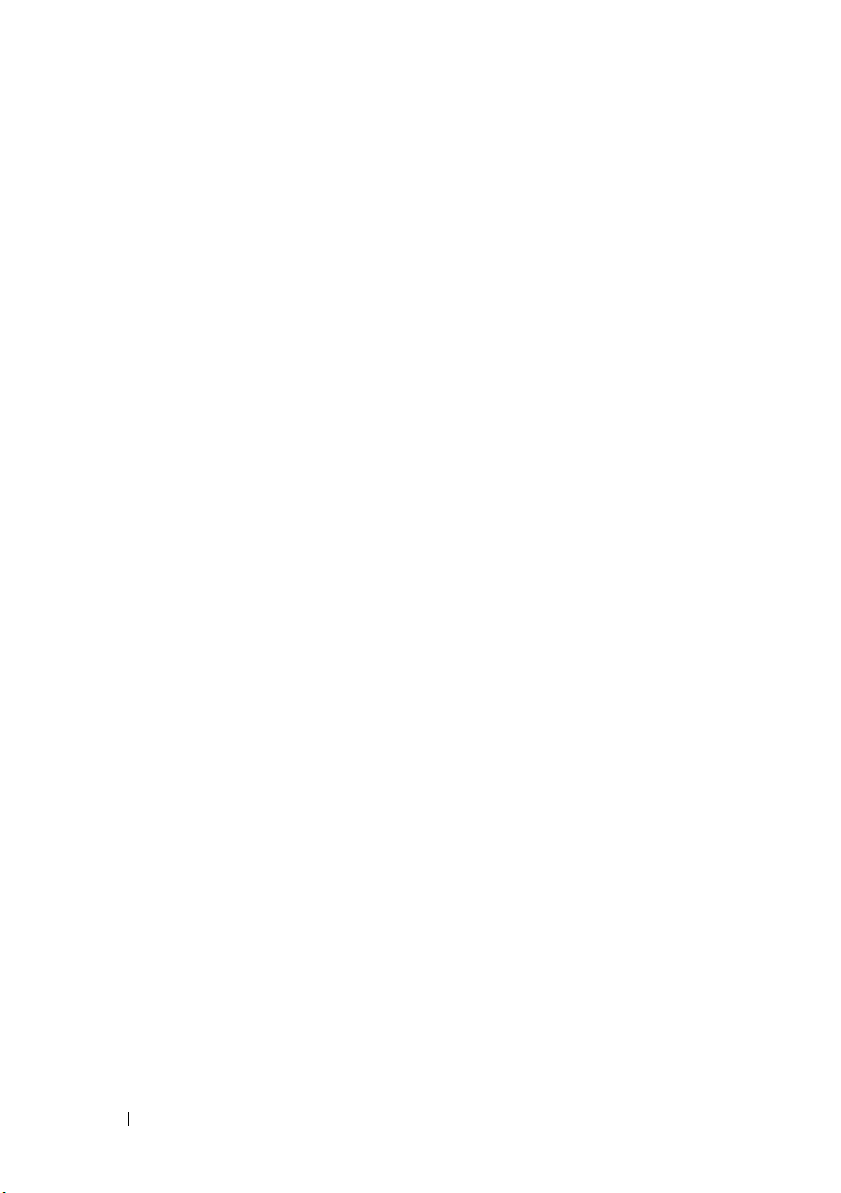
14 Po zakończeniu pracy we wnętrzu komputera
Page 15
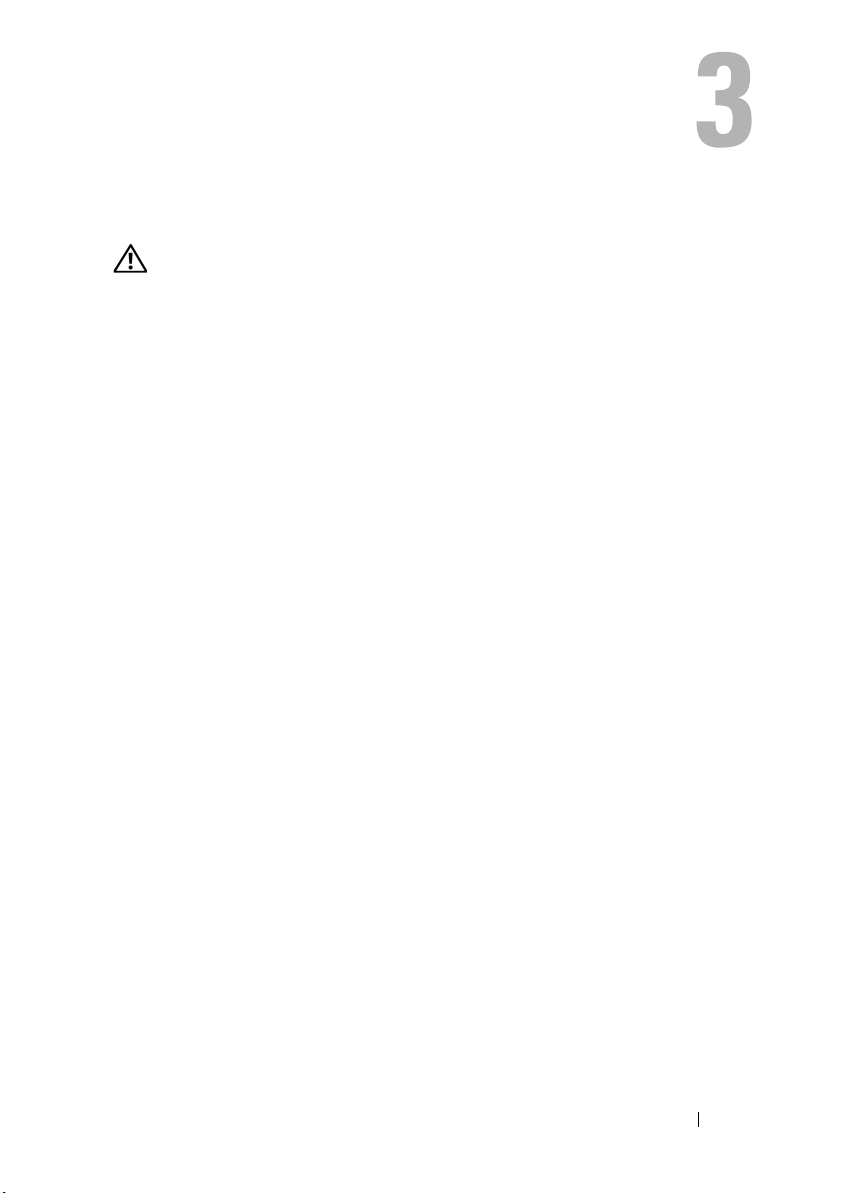
Przegląd techniczny
OSTRZEŻENIE: Przed przystąpieniem do wykonywania czynności
wewnątrz komputera należy zapoznać się z instrukcjami dotyczącymi
bezpieczeństwa, dostarczonymi z komputerem, i wykonać procedury
przedstawione w rozdziale „Zanim zaczniesz” na stronie 9.
Dodatkowe zalecenia dotyczące zasad bezpieczeństwa można znaleźć
na stronie Regulatory Compliance (Informacje o zgodności
z przepisami prawnymi) pod adresem
www.dell.com/regulatory_compliance.
Przegląd techniczny 15
Page 16
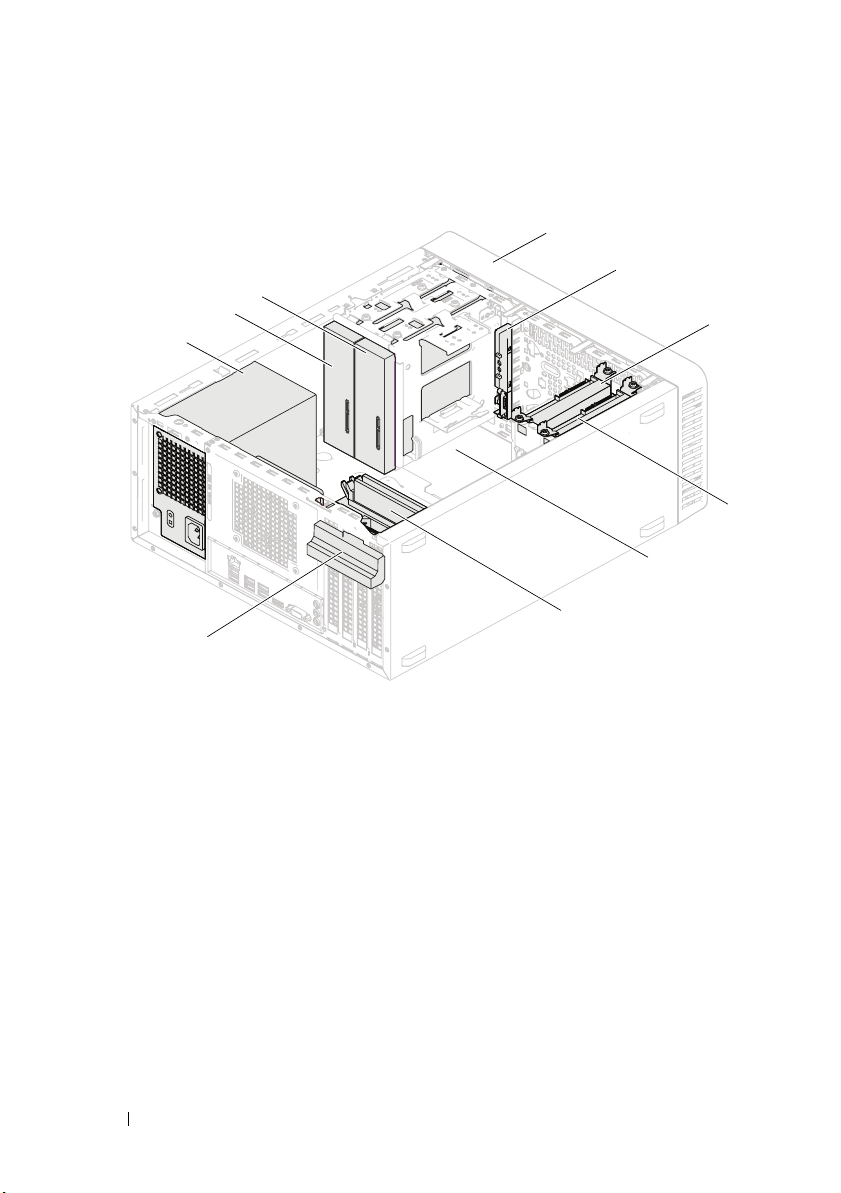
Widok wnętrza komputera
4
5
3
2
1
9
10
1 zasilacz 2 podstawowy napęd dysków
optycznych
3 dodatkowy napęd dysków
optycznych
5 przedni panel we/wy 6 podstawowy dysk twardy
7 dodatkowy dysk twardy 8 płyta systemowa
9 moduły pamięci 10 wspornik karty
4 pokrywa przednia
6
7
8
16 Przegląd techniczny
Page 17
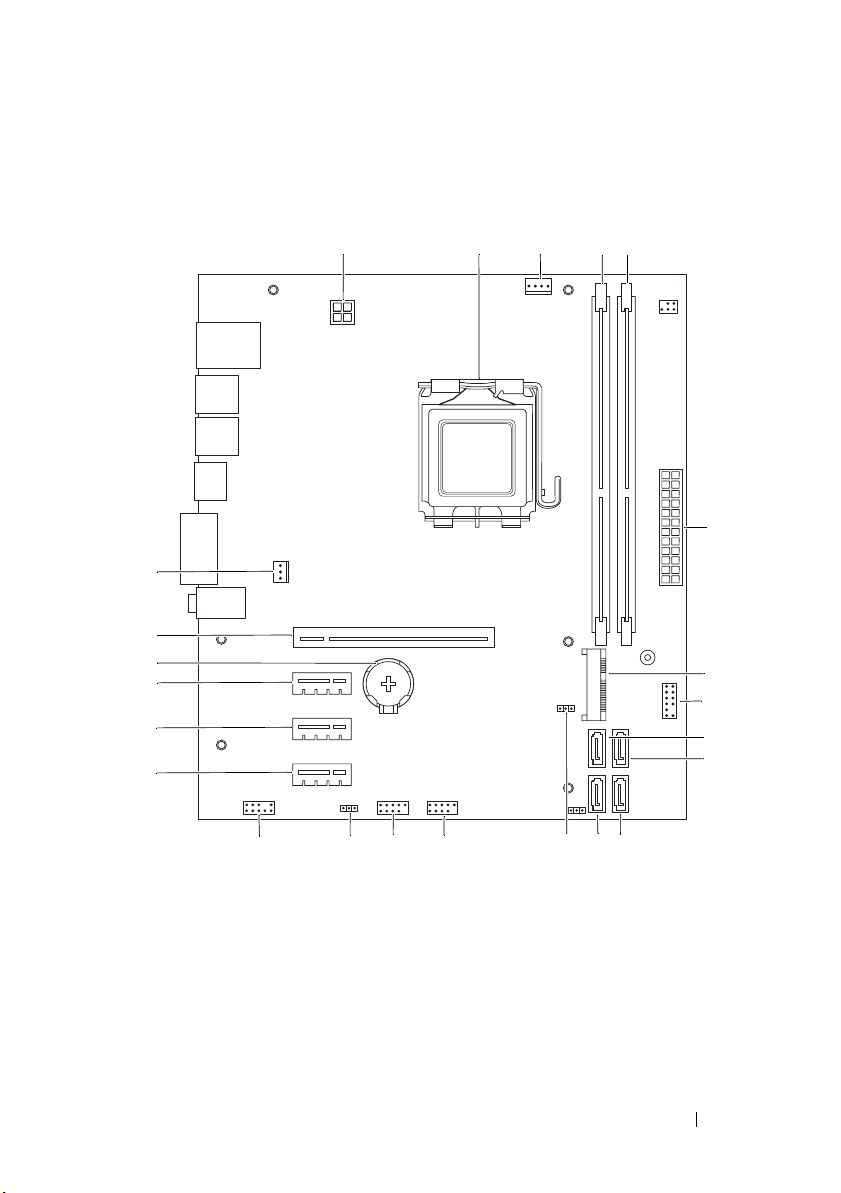
Elementy płyty systemowej
1
23
22
21
20
19
18
2
5
4
3
6
7
8
9
10
11
1314151617
12
Przegląd techniczny 17
Page 18
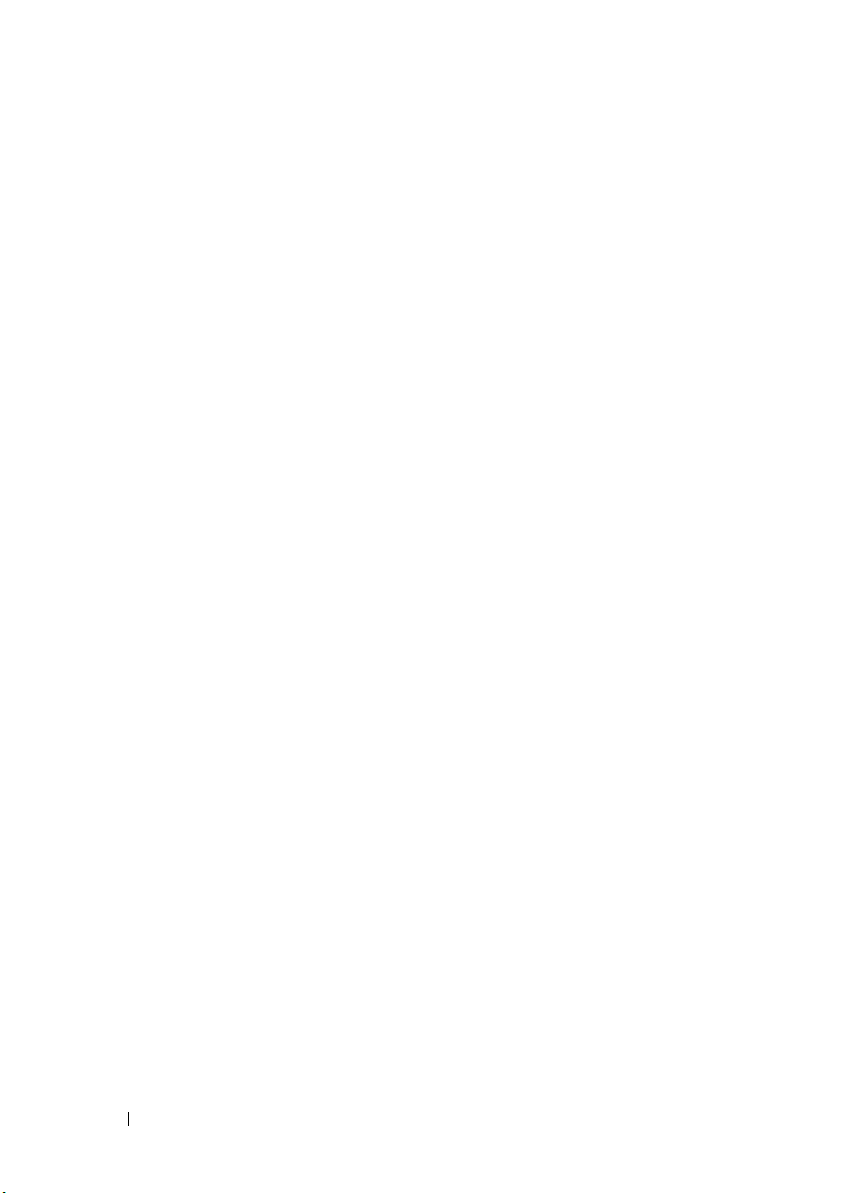
1 złącze zasilania (ATX12V) 2 gniazdo procesora
3 złącze wentylatora procesora
(FANCPU)
5 złącze modułu pamięci (DIMM2) 6 główne złącze zasilania (ATX)
7 gniazdo karty Mini-Card (MINI1) 8 złącze przycisku zasilania
9 złącze napędu SATA (SATA 3) 10 złącze napędu SATA (SATA 2)
11 złącze napędu SATA (SATA 1) 12 złącze napędu SATA (SATA 0)
13 zworka do resetowania pamięci
(CMOSCLR1)
15 złącze przedniego panelu portów
USB (USBF1)
17 złącze audio na panelu przednim
(AUDIOF1)
19 gniazdo karty PCI Express x1
(SLOT3)
21 gniazdo akumulatora (BT1) 22 gniazdo karty PCI Express x16
23 złącze wentylatora obudowy
(FANSYS4)
4 złącze modułu pamięci (DIMM1)
(LEDH2)
14 złącze przedniego panelu portów
USB (USBF2)
16 zworka do resetowania hasła
(PSWDCLR1)
18 gniazdo karty PCI Express x1
(SLOT4)
20 gniazdo karty PCI Express x1
(SLOT2)
(SLOT1)
18 Przegląd techniczny
Page 19
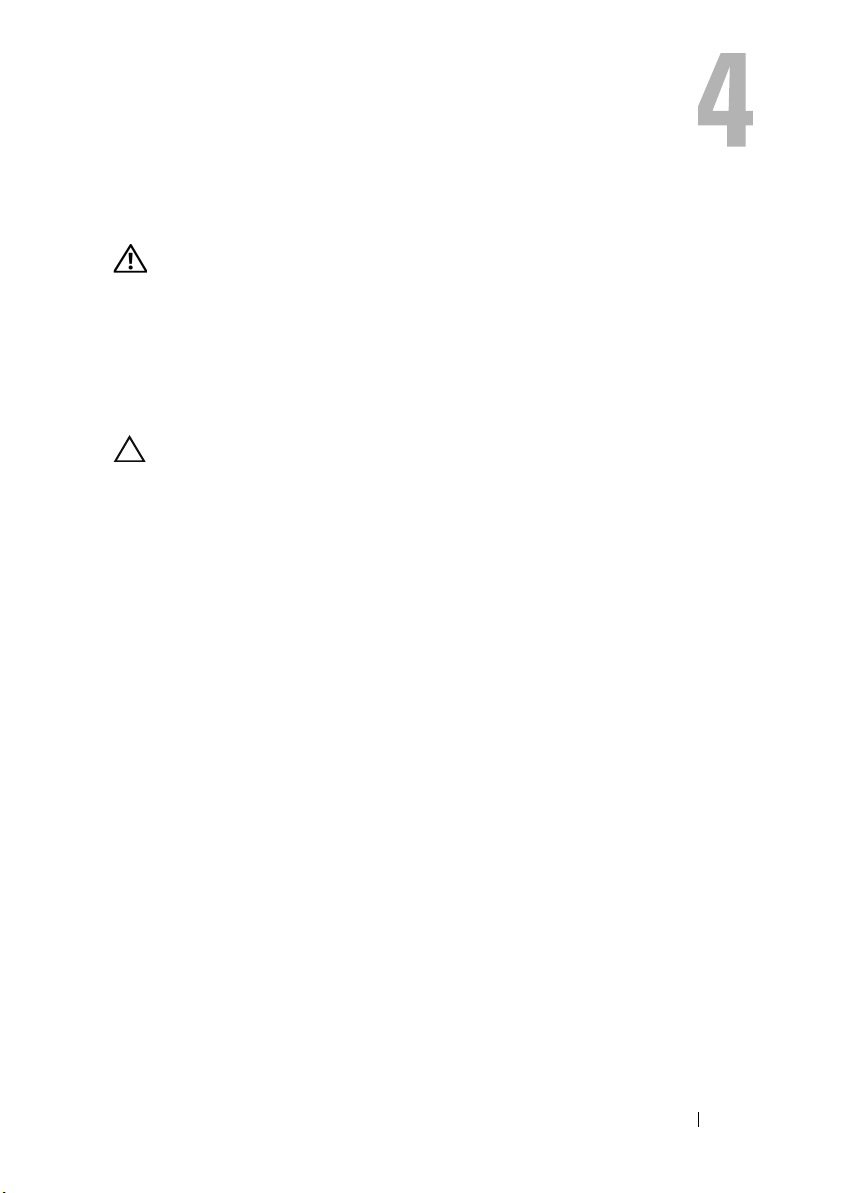
Pokrywa komputera
OSTRZEŻENIE: Przed przystąpieniem do wykonywania czynności
wewnątrz komputera należy zapoznać się z instrukcjami dotyczącymi
bezpieczeństwa, dostarczonymi z komputerem, i wykonać procedury
przedstawione w rozdziale „Zanim zaczniesz” na stronie 9.
Dodatkowe zalecenia dotyczące zasad bezpieczeństwa można znaleźć
na stronie Regulatory Compliance (Informacje o zgodności
z przepisami prawnymi) pod adresem
www.dell.com/regulatory_compliance.
PRZESTROGA: Należy się upewnić, że jest dostępna wystarczająca
ilość miejsca na pokrywę - przynajmniej 30 cm (1 stopa) miejsca na
biurku.
Pokrywa komputera 19
Page 20
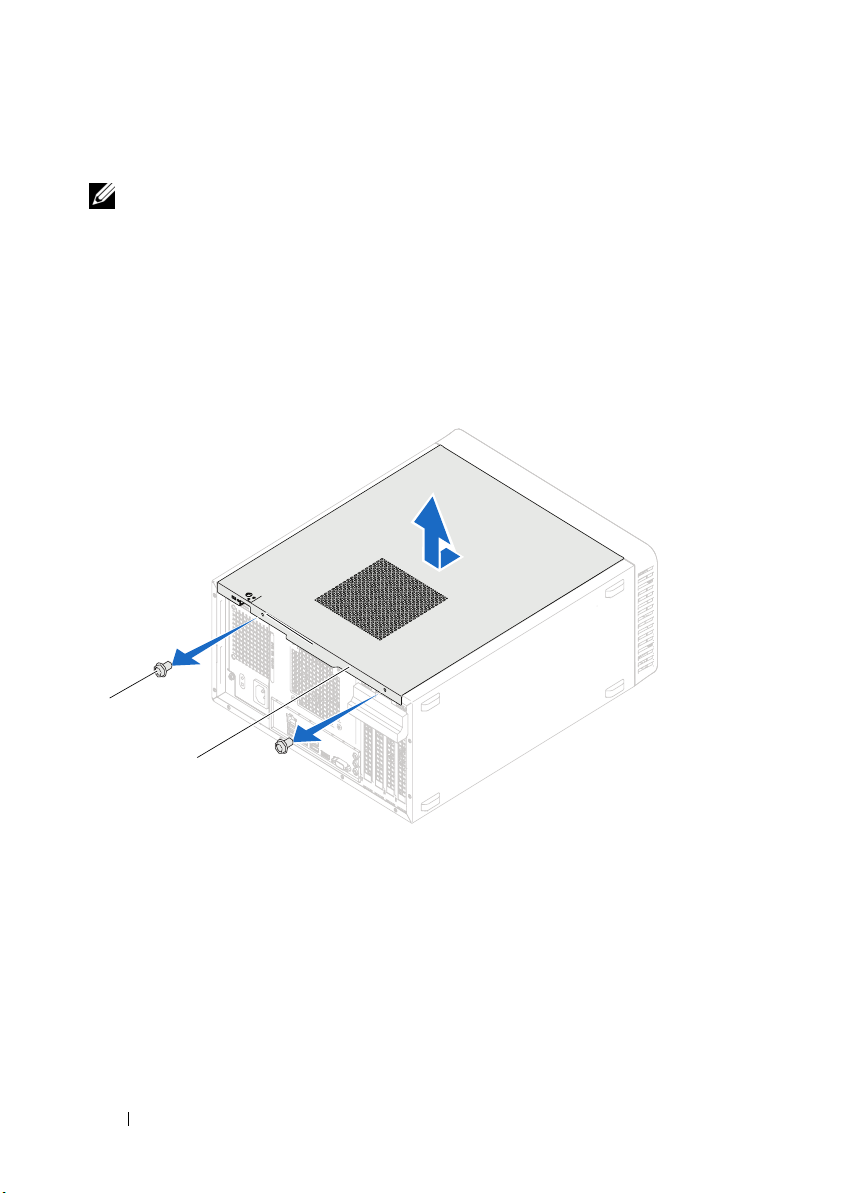
Zdejmowanie pokrywy komputera
UWAGA: Koniecznie usuń kłódkę z pierścienia na kłódkę, jeżeli jest to
konieczne.
1
Połóż komputer na płaskiej powierzchni pokrywą do góry.
2
Za pomocą wkrętaka wykręć wkręty mocujące pokrywę komputera do
obudowy.
3
Uwolnij pokrywę, zsuwając ją z przodu komputera.
4
Zdejmij pokrywę z komputera i odłóż ją na bok w bezpieczne miejsce.
1
2
1 wkręty (2) 2 pokrywa komputera
20 Pokrywa komputera
Page 21
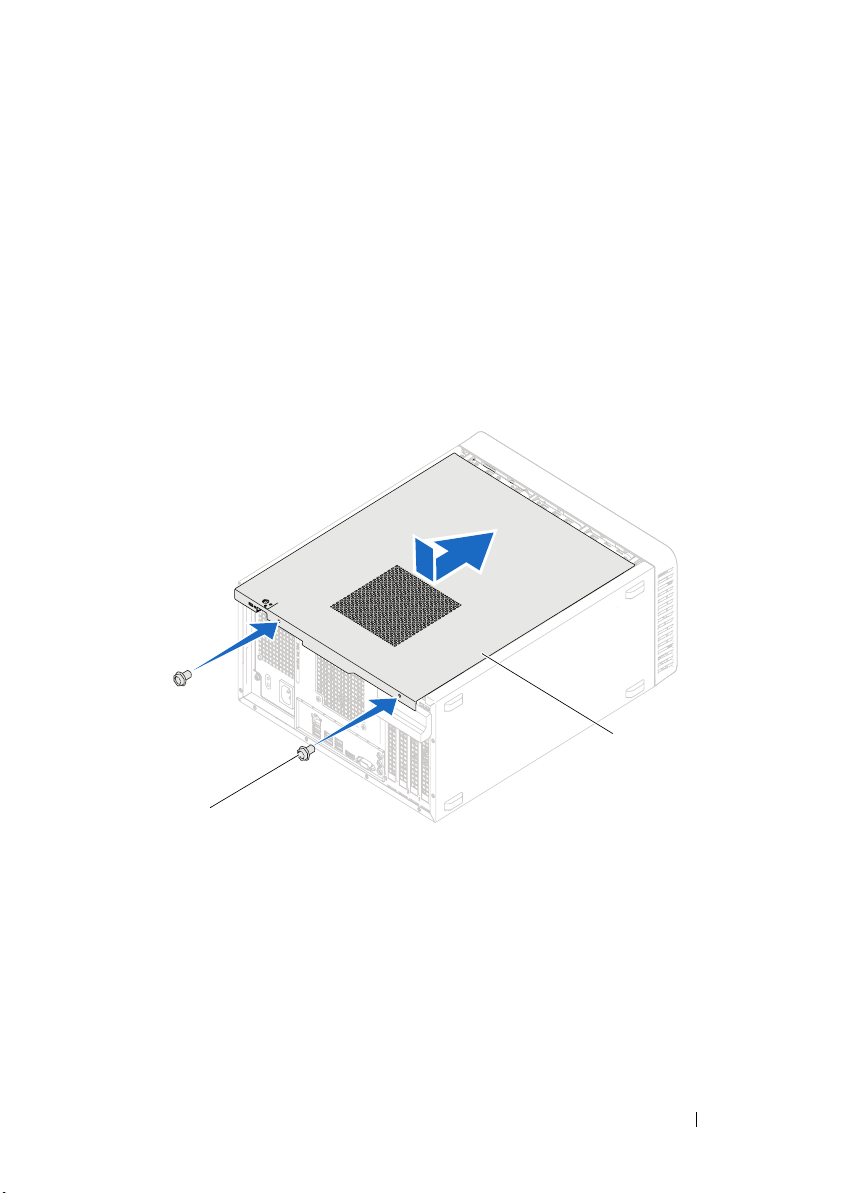
Nakładanie pokrywy komputera
1
Podłącz wszystkie kable i odegnij je, aby nie blokowały miejsca wewnątrz
komputera.
2
Upewnij się, że wewnątrz komputera nie zostały narzędzia ani inne elementy.
3
Dopasuj zaczepy na dole pokrywy komputera do otworów na krawędziach
obudowy.
4
Dociśnij pokrywę komputera i przesuń ku przodowi komputera.
5
Wkręć wkręty mocujące pokrywę komputera do obudowy.
2
1
1 wkręty (2) 2 pokrywa komputera
6
Ustaw komputer pionowo.
7
Wykonaj procedury przedstawione w rozdziale „Po zakończeniu pracy we
wnętrzu komputera” na stronie 13.
Pokrywa komputera 21
Page 22
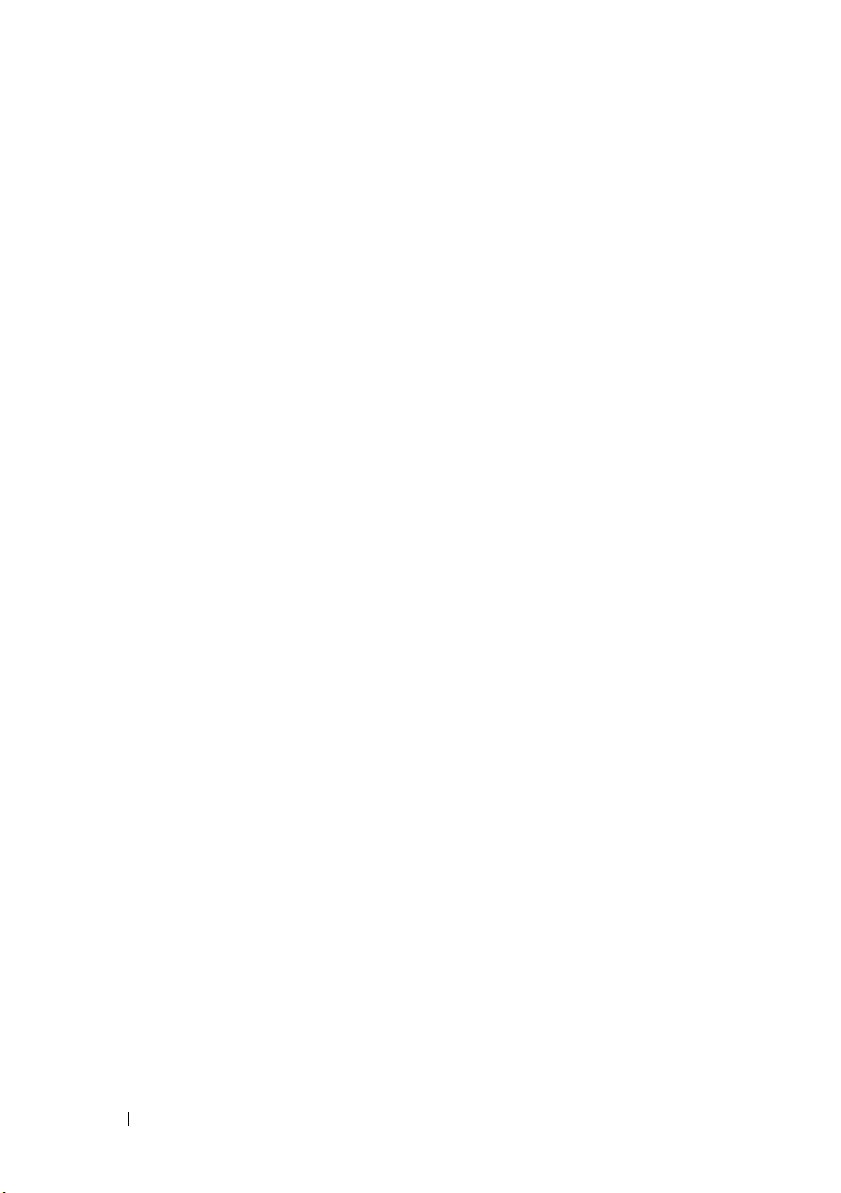
22 Pokrywa komputera
Page 23
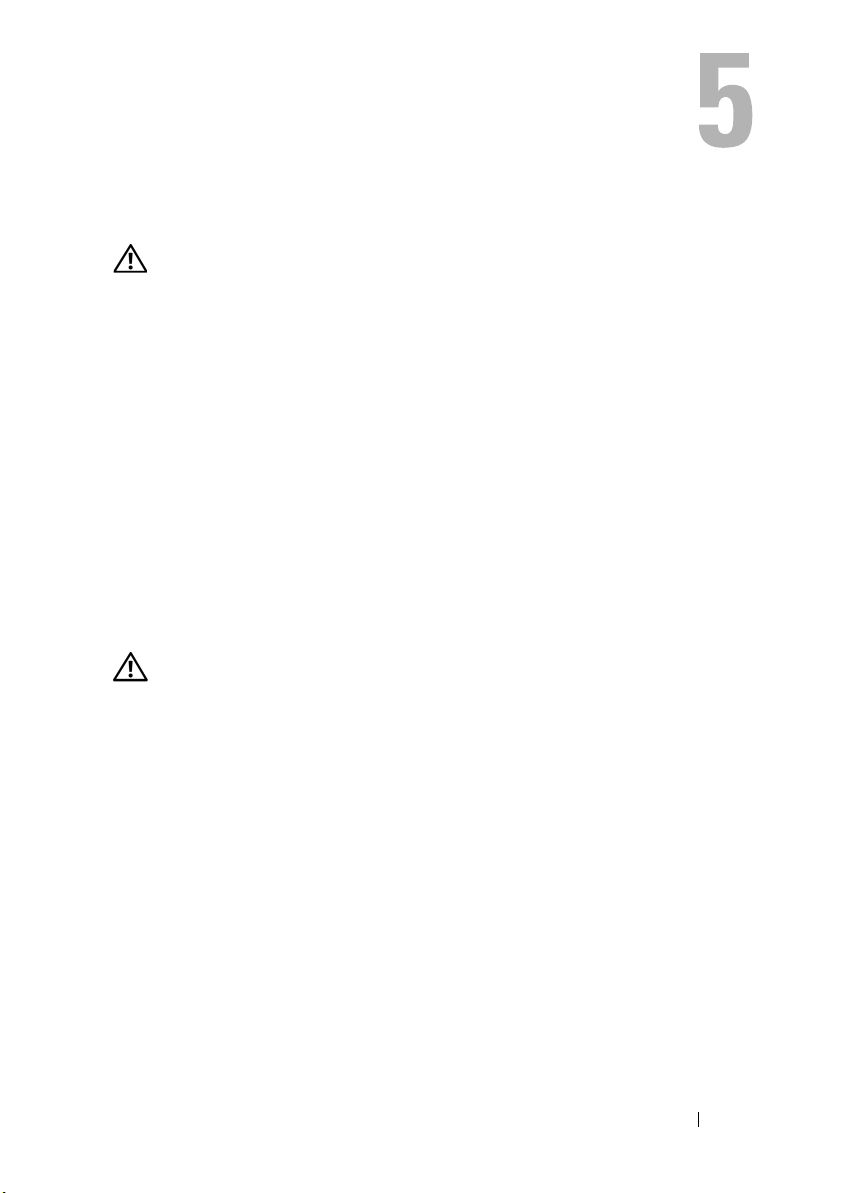
Moduł(-ły) pamięci
OSTRZEŻENIE: Przed przystąpieniem do wykonywania czynności
wewnątrz komputera należy zapoznać się z instrukcjami dotyczącymi
bezpieczeństwa, dostarczonymi z komputerem, i wykonać procedury
przedstawione w rozdziale „Zanim zaczniesz” na stronie 9.
Dodatkowe zalecenia dotyczące zasad bezpieczeństwa można znaleźć
na stronie Regulatory Compliance (Informacje o zgodności
z przepisami prawnymi) pod adresem
www.dell.com/regulatory_compliance.
Wymontowywanie modułów pamięci
Warunki wstępne
Zdejmij pokrywę komputera. Patrz: „Zdejmowanie pokrywy komputera” na
stronie 20.
Procedura
OSTRZEŻENIE: Moduły pamięci mogą być bardzo gorące podczas
normalnej pracy. Należy poczekać na ochłodzenie modułów pamięci
przed dotknięciem ich.
1
Zlokalizuj złącze modułów pamięci na płycie systemowej.
Patrz: „Elementy płyty systemowej” na stronie 17.
2
Odchyl zatrzask zabezpieczający na każdym końcu gniazda modułu pamięci.
3
Chwyć moduł pamięci i pociągnij go ku górze.
Jeżeli usunięcie modułu pamięci jest utrudnione, delikatnie przesuń
moduł pamięci do tyłu i do przodu, aby wyjąć go ze złącza.
Moduł(-ły) pamięci 23
Page 24
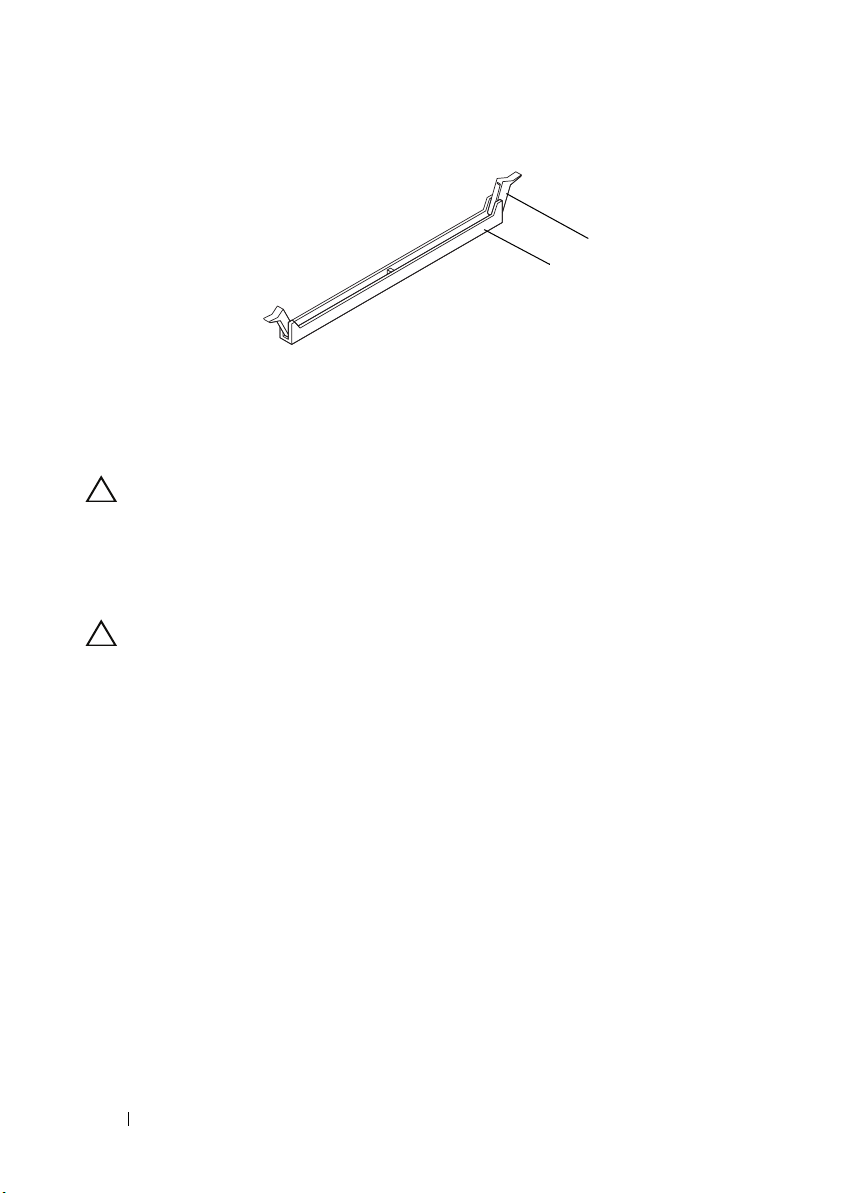
2
1
1 gniazdo modułu pamięci 2 klipsy zabezpieczające (2)
Instalowanie modułu(-ów) pamięci
PRZESTROGA: Jeśli użytkownik wyjmuje z komputera moduły
pamięci podczas rozszerzania pamięci, należy je odseparować od
nowych modułów, nawet jeśli zostały one zakupione w firmie Dell.
Jeśli to możliwe, nie należy łączyć w parę oryginalnego modułu
pamięci z nowym modułem. W przeciwnym razie komputer może nie
uruchamiać się prawidłowo.
PRZESTROGA: Nie należy instalować modułów pamięci typu ECC
ani DDR3U.
Procedura
1
Odchyl zatrzask zabezpieczający na każdym końcu złącza modułu pamięci.
2
Dopasuj wycięcie na module pamięci do wypustki w gnieździe modułu
pamięci.
24 Moduł(-ły) pamięci
Page 25
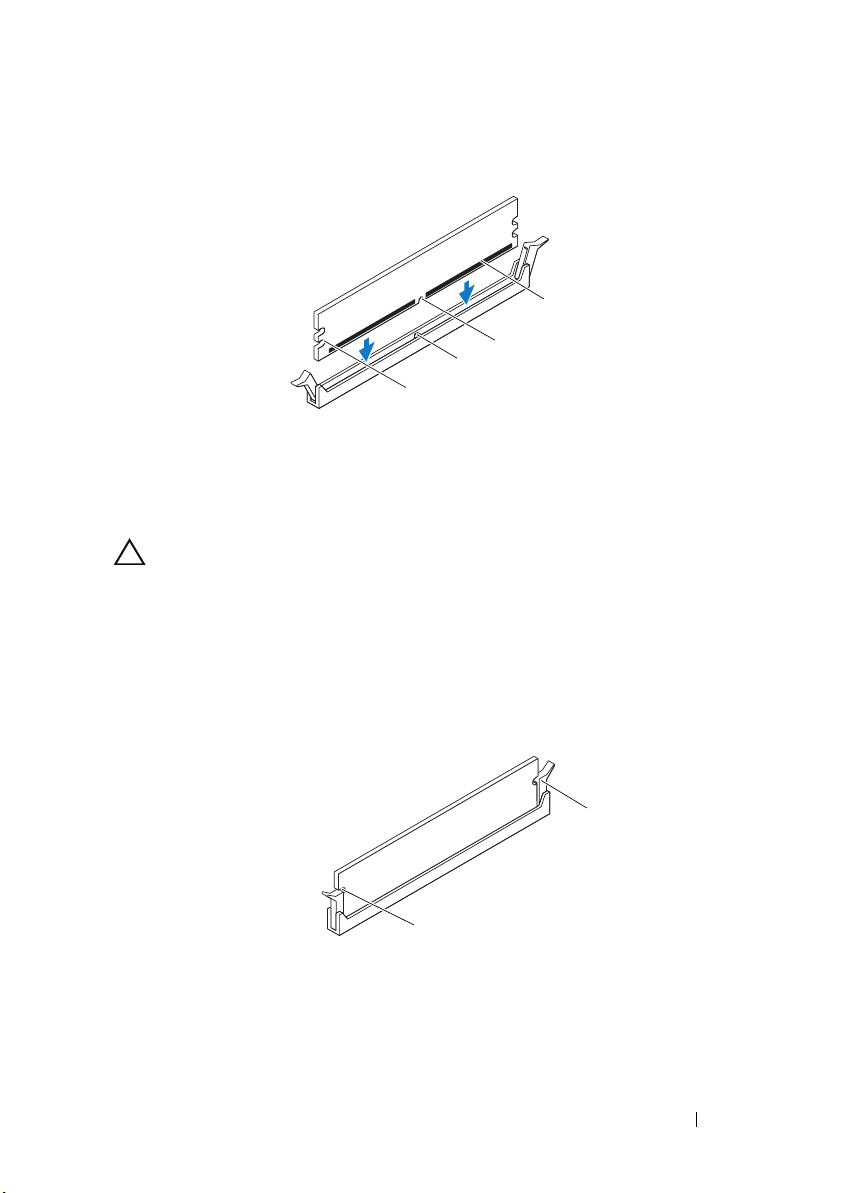
4
3
2
1
1 wycięcia (2) 2 wypustka
3 szczelina 4 moduł pamięci
PRZESTROGA: Aby zapobiec uszkodzeniu modułu pamięci, należy
go wciskać do złącza z jednakową siłą po obu stronach.
3
Włóż moduł pamięci do złącza do chwili, gdy moduł i zatrzask
zabezpieczający zostanie zablokowany w odpowiednim położeniu.
Jeśli moduł pamięci zostanie włożony poprawnie, zaciski na obu końcach
modułu samoczynnie wsuną się w wycięcia.
2
1
1 wycięcia (2) 2 zatrzaski zabezpieczające (2)
(zatrzaśnięte na miejscu)
Moduł(-ły) pamięci 25
Page 26
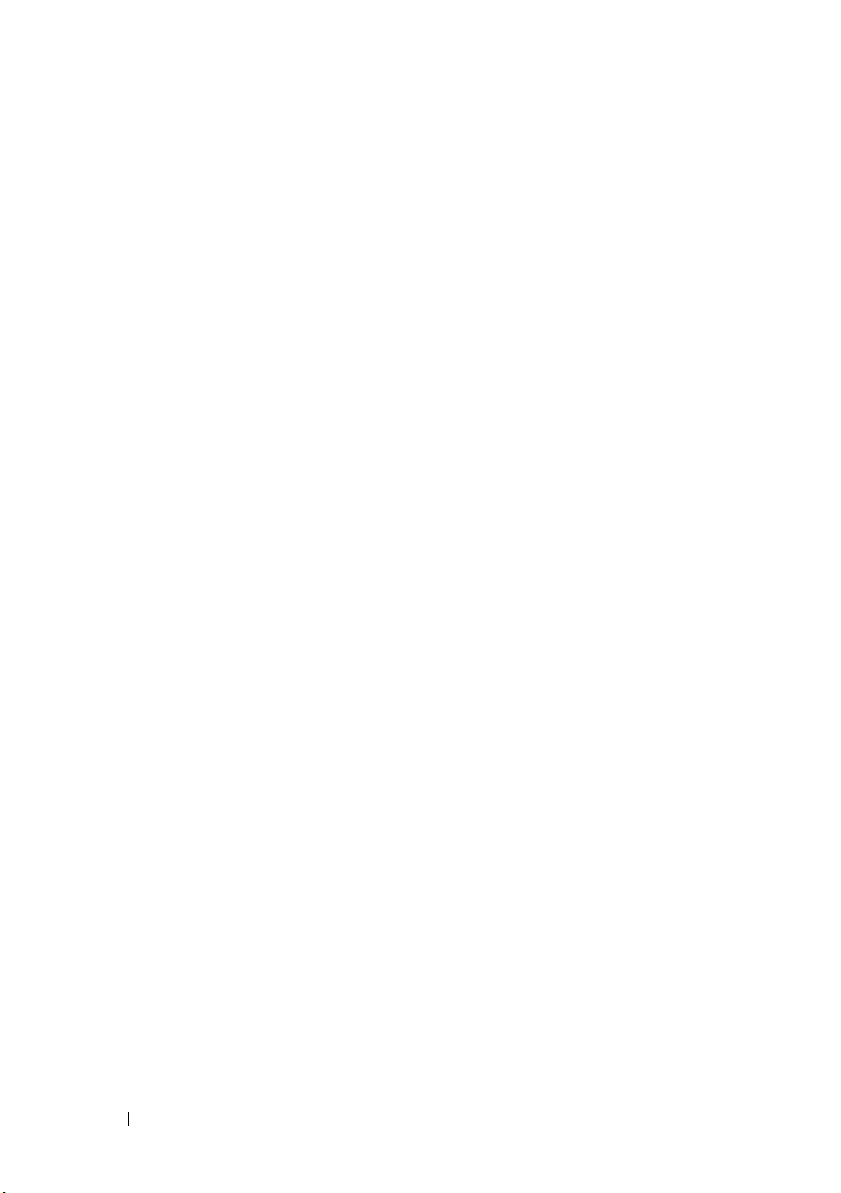
Warunki końcowe
1
Nałóż pokrywę komputera. Patrz: „Nakładanie pokrywy komputera” na
stronie 21.
2
Wykonaj procedury przedstawione w rozdziale „Po zakończeniu pracy we
wnętrzu komputera” na stronie 13.
3
Podłącz komputer i pozostałe urządzenia do gniazd elektrycznych,
a następnie włącz ich zasilanie.
Jeżeli pojawi się komunikat informujący o zmianie rozmiaru pamięci,
naciśnij klawisz <F1>, aby kontynuować.
Zaloguj się do komputera. Aby sprawdzić, czy pamięć została poprawnie
zainstalowana, kliknij kolejno przycisk
System
. Sprawdź ilość pamęci (RAM) wyświetloną na liście.
Start→
Panel sterowania→
26 Moduł(-ły) pamięci
Page 27
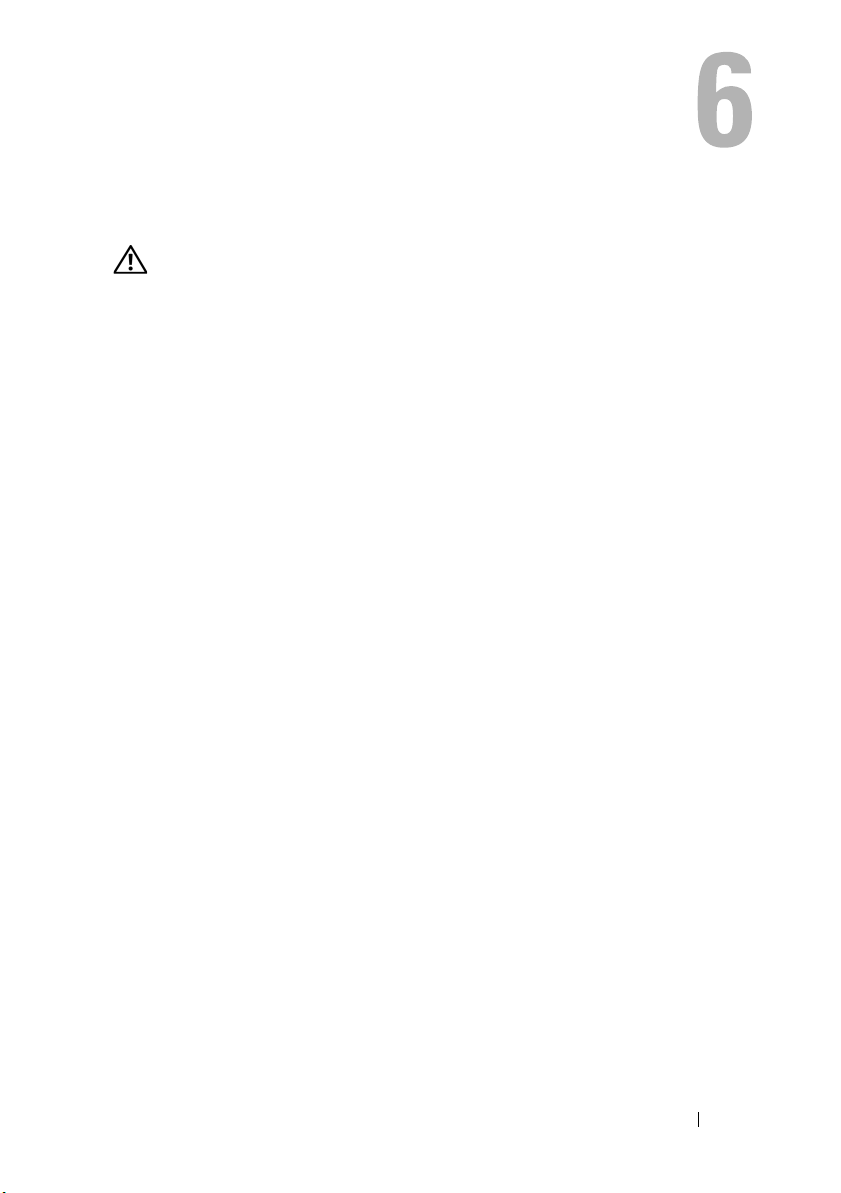
Pokrywa przednia
WARNING: Przed przystąpieniem do wykonywania czynności
wewnątrz komputera należy zapoznać się z instrukcjami dotyczącymi
bezpieczeństwa, dostarczonymi z komputerem, i wykonać procedury
przedstawione w rozdziale „Zanim zaczniesz” na stronie 9.
Dodatkowe zalecenia dotyczące zasad bezpieczeństwa można znaleźć
na stronie Regulatory Compliance (Informacje o zgodności
z przepisami prawnymi) pod adresem
www.dell.com/regulatory_compliance.
Zdejmowanie pokrywy przedniej
Warunki wstępne
Zdejmij pokrywę komputera. Patrz: „Zdejmowanie pokrywy komputera” na
stronie 20.
Pokrywa przednia 27
Page 28
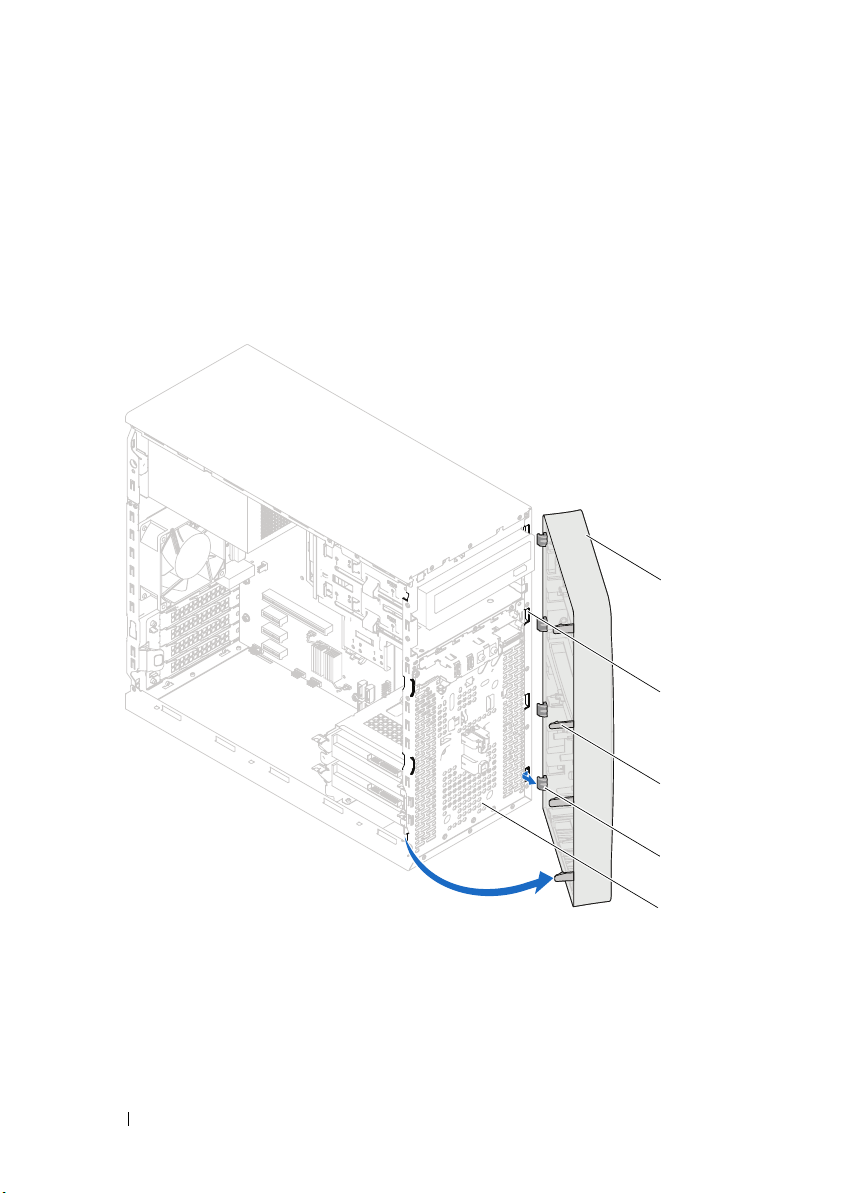
Procedura
1
Ustaw komputer pionowo.
2
Zwolnij kolejno wszystkie zaczepy pokrywy przedniej, pojedynczo odciągając
je od panelu przedniego.
3
Obróć i odciągnij pokrywę przednią od komputera, aby zwolnić elementy
mocujące pokrywę z otworów w panelu przednim.
1
2
1 pokrywa przednia 2 gniazda panelu przedniego (4)
3 zaczepy pokrywy przedniej (4) 4 zaciski pokrywy przedniej (4)
5 panel przedni
4
Odłóż pokrywę przednią w bezpieczne miejsce.
28 Pokrywa przednia
3
4
5
Page 29
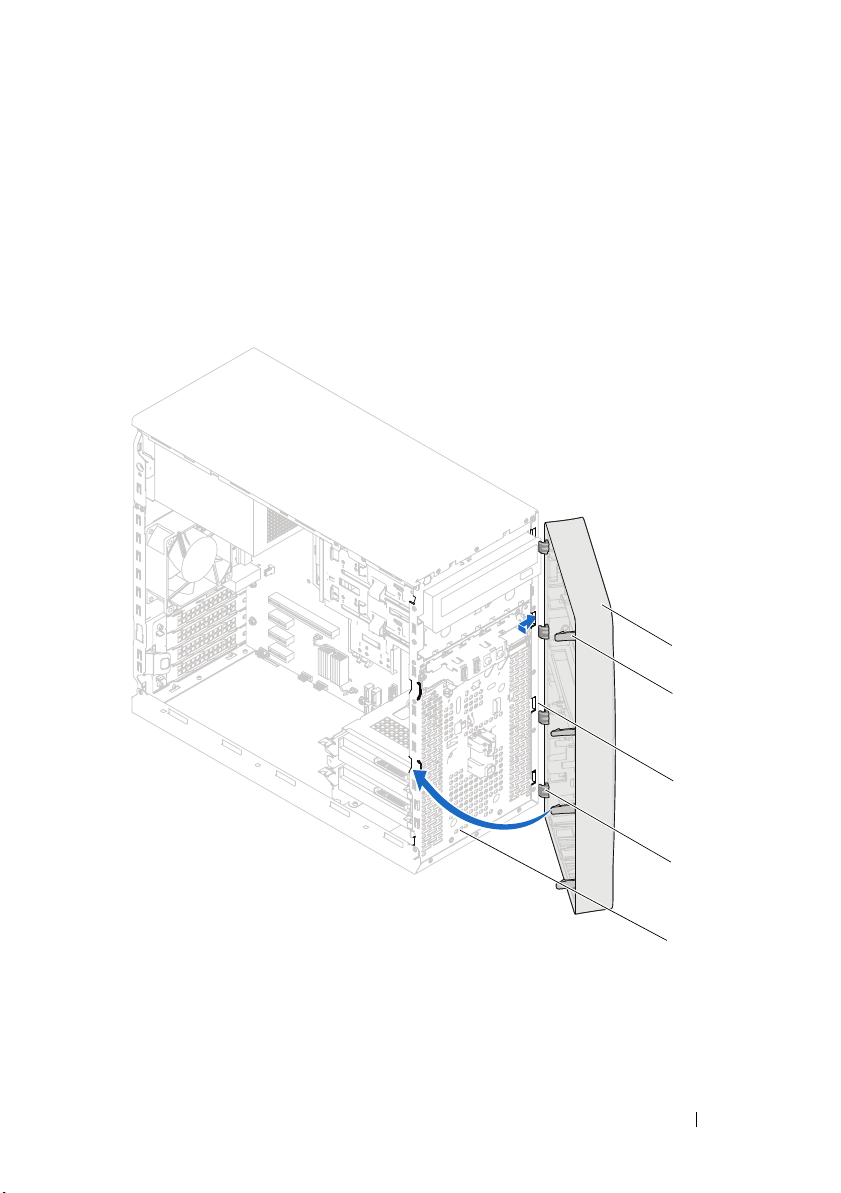
Zakładanie pokrywy przedniej
Procedura
1
Dopasuj i wsuń zaciski pokrywy przedniej do otworów w panelu przednim.
2
Dosuń pokrywę przednią do komputera i dociśnij, aby zaczepy pokrywy
przedniej zostały zamocowane w otworach.
1
2
3
4
5
Pokrywa przednia 29
Page 30
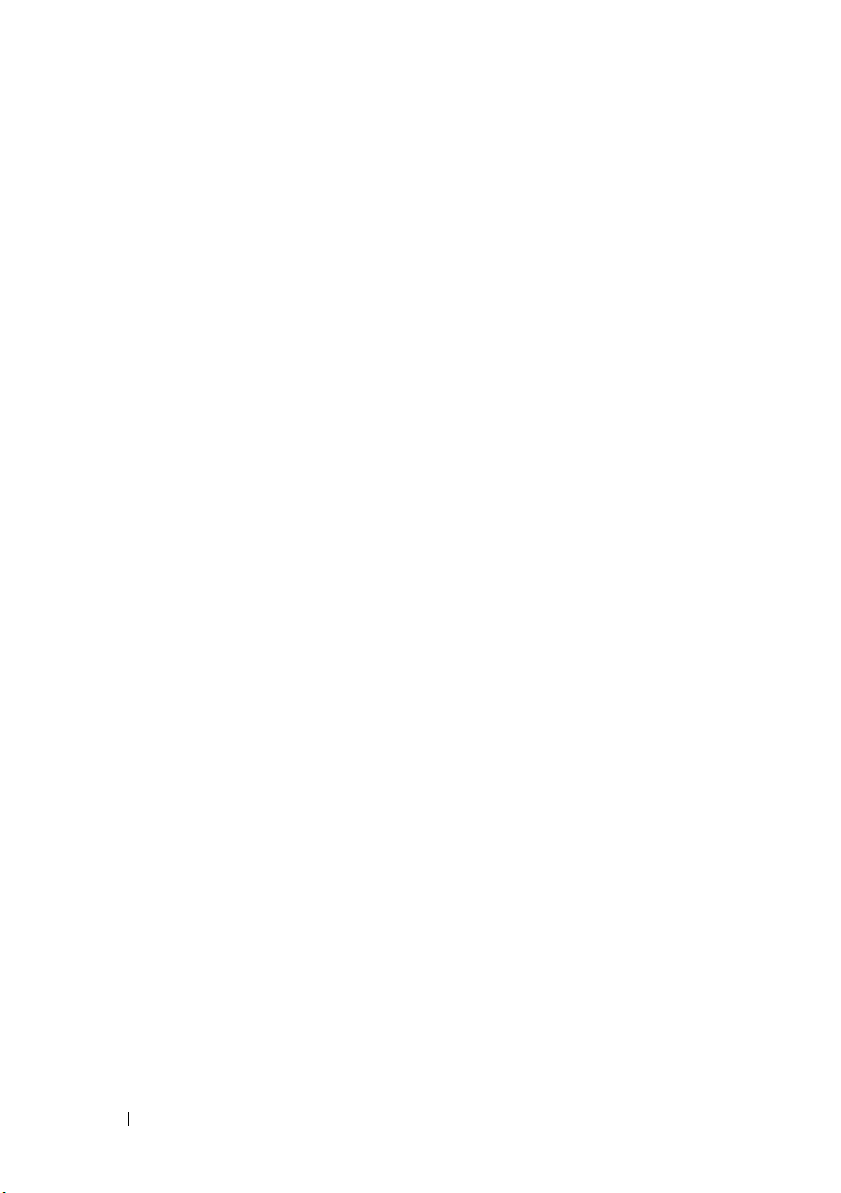
1 pokrywa przednia 2 zaczepy pokrywy
przedniej (4)
3 gniazda panelu
przedniego (4)
5 panel przedni
4 zaciski pokrywy
przedniej (4)
Warunki końcowe
1
Nałóż pokrywę komputera. Patrz: „Nakładanie pokrywy komputera” na
stronie 21.
2
Wykonaj procedury przedstawione w rozdziale „Po zakończeniu pracy we
wnętrzu komputera” na stronie 13.
30 Pokrywa przednia
Page 31

Wspornik karty
WARNING: Przed przystąpieniem do wykonywania czynności
wewnątrz komputera należy zapoznać się z instrukcjami dotyczącymi
bezpieczeństwa, dostarczonymi z komputerem, i wykonać procedury
przedstawione w rozdziale „Zanim zaczniesz” na stronie 9.
Dodatkowe zalecenia dotyczące zasad bezpieczeństwa można znaleźć
na stronie Regulatory Compliance (Informacje o zgodności
z przepisami prawnymi) pod adresem
www.dell.com/regulatory_compliance.
Demontaż wspornika karty
Warunki wstępne
Zdejmij pokrywę komputera. Patrz: „Zdejmowanie pokrywy komputera” na
stronie 20.
Wspornik karty 31
Page 32

Procedura
Naciśnij zatrzaski zwalniające wspornik karty z obudowy.
2
1
1 zatrzask zwalniający 2 wspornik karty
32 Wspornik karty
Page 33

Montaż wspornika karty
Procedura
Obróć i nacisnąć wspornik karty w stronę komputera, aż zaskoczy na
właściwym miejscu.
Warunki końcowe
1
Nałóż pokrywę komputera. Patrz: „Zdejmowanie pokrywy komputera” na
stronie 20.
2
Wykonaj procedury przedstawione w rozdziale „Po zakończeniu pracy we
wnętrzu komputera” na stronie 13.
Wspornik karty 33
Page 34

34 Wspornik karty
Page 35

Karty PCI Express
OSTRZEŻENIE: Przed przystąpieniem do wykonywania czynności
wewnątrz komputera należy zapoznać się z instrukcjami dotyczącymi
bezpieczeństwa, dostarczonymi z komputerem, i wykonać procedury
przedstawione w rozdziale „Zanim zaczniesz” na stronie 9.
Dodatkowe zalecenia dotyczące zasad bezpieczeństwa można znaleźć
na stronie Regulatory Compliance (Informacje o zgodności
z przepisami prawnymi) pod adresem
www.dell.com/regulatory_compliance.
Demontowanie kart PCI Express
Warunki wstępne
1
Zdejmij pokrywę komputera. Patrz: „Zdejmowanie pokrywy komputera” na
stronie 20.
2
Usuń wspornik karty. Patrz: „Demontaż wspornika karty” na stronie 31.
Karty PCI Express 35
Page 36

Procedura
1
Odłącz wszelkie kable podłączone do karty.
2
Wyjmij kartę PCI Express z gniazda:
Karta PCI Express x1
wyjmij kartę ze złącza.
1 karta PCI Express x1 2 gniazdo karty PCI-Express x1
— chwyć kartę za górne rogi, a następnie delikatnie
1
2
Karta PCI Express x16
— Naciśnij zakładkę zabezpieczającą w bok, chwyć
kartę za górne rogi, a następnie delikatniej wyjmij kartę ze złącza.
3
2
1
1 zakładka zabezpieczająca 2 gniazdo karty PCI-Express x16
3 karta PCI Express x16
36 Karty PCI Express
Page 37

3
Jeżeli wyjmujesz kartę na stałe, zamontuj zaślepkę w pustym otworze na
gniazdo karty.
UWAGA: W pustych otworach gniazd kart musi być zainstalowana
zaślepka, aby zachować zgodność komputera z certyfikatami FCC.
Zaślepki uniemożliwiają przedostawanie się kurzu i brudu do wnętrza
komputera.
Instalowanie kart PCI Express
Procedura
1
Przygotuj kartę do instalacji.
Informacje na temat konfigurowania karty, połączeń wewnętrznych oraz
dostosowywania karty do konkretnego komputera można znaleźć
w dokumentacji dostarczonej z kartą.
2
Instalowanie karty PCI Express:
Karta PCI Express x1
systemowej i ją naciśnij. Sprawdź, czy karta jest dobrze osadzona
w gnieździe.
— umieść kartę PCI Express w gnieździe na płycie
1
2
1 karta PCI Express x1 2 gniazdo karty PCI-Express x1
Karty PCI Express 37
Page 38

Karta PCI Express x16
— Naciśnij zakładkę zabezpieczającą w bok,
umieść kartę PCI Express w gnieździe na płycie systemowej i mocno
dociśnij. Sprawdź, czy karta jest dobrze osadzona w gnieździe.
3
2
1
1 zakładka zabezpieczająca 2 gniazdo karty PCI-Express x16
3 karta PCI Express x16
Warunki końcowe
1
Załóż wspornik karty. Patrz: „Montaż wspornika karty” na stronie 33.
2
Wepnij kable, które powinny być podłączone do karty.
Więcej informacji na temat podłączeń kabli karty zamieszczono
w dokumentacji dołączonej do karty.
PRZESTROGA: Kable karty nie powinny biec nad kartami lub za
nimi. Kable biegnące nad kartami mogą uniemożliwić właściwe
zamknięcie pokrywy komputera lub spowodować uszkodzenie
sprzętu.
3
Nałóż pokrywę komputera. Patrz: „Nakładanie pokrywy komputera” na
stronie 21.
4
Wykonaj procedury przedstawione w rozdziale „Po zakończeniu pracy we
wnętrzu komputera” na stronie 13.
5
Aby dokończyć instalację, zobacz „Konfigurowanie komputera po
wymontowaniu lub zainstalowaniu karty PCI Express” na stronie 39.
38 Karty PCI Express
Page 39

Konfigurowanie komputera po wymontowaniu lub zainstalowaniu karty PCI Express
UWAGA: Informacje na temat umiejscowienia złączy zewnętrznych
zamieszczono w podręczniku Szybkie wprowadzenie. Aby uzyskać
informacje na temat instalowania sterowników i oprogramowania karty,
zapoznaj się z dokumentacją dostarczoną z kartą.
Zainstalowana Usunięta
1
Karta
dźwiękowa
Karta
sieciowa
Uruchom program
konfiguracji systemu. Patrz:
„Konfiguracja systemu” na
stronie 91.
2
Przejdź do opcji
Audio Controller
(Zintegrowany kontroler
dźwięku) i zmień ustawienie
Disabled
na
3
Podłącz zewnętrzne
urządzenia audio do
odpowiednich złączy na
karcie dźwiękowej.
1
Uruchom program
konfiguracji systemu. Patrz:
„Konfiguracja systemu” na
stronie 91.
2
Przejdź do opcji
LAN Controller
(Zintegrowany kontroler sieci
LAN) i zmień ustawienie na
Disabled
3
Podłącz kabel sieciowy do
złącza na karcie sieciowej.
Onboard
(Wyłączone).
Onboard
(Wyłączone).
1
Uruchom program konfiguracji
systemu. Patrz: „Konfiguracja
systemu” na stronie 91.
2
Przejdź do opcji
Audio Controller
(Zintegrowany kontroler
dźwięku) i zmień ustawienie na
Enabled
3
Podłącz zewnętrzne urządzenia
audio do złączy na tylnej
ściance komputera.
1
Uruchom program konfiguracji
systemu. Patrz: „Konfiguracja
systemu” na stronie 91.
2
Przejdź do opcji
Controller
kontroler sieci LAN) i zmień
ustawienie na
(Włączone).
3
Podłącz kabel sieciowy do
kontrolera sieci.
Onboard
(Włączone).
Onboard LAN
(Zintegrowany
Enabled
Karty PCI Express 39
Page 40

40 Karty PCI Express
Page 41

Karta Mini-Card
OSTRZEŻENIE: Przed przystąpieniem do wykonywania czynności
wewnątrz komputera należy zapoznać się z instrukcjami dotyczącymi
bezpieczeństwa, dostarczonymi z komputerem, i wykonać procedury
przedstawione w rozdziale „Zanim zaczniesz” na stronie 9.
Dodatkowe zalecenia dotyczące zasad bezpieczeństwa można znaleźć
na stronie Regulatory Compliance (Informacje o zgodności
z przepisami prawnymi) pod adresem
www.dell.com/regulatory_compliance.
PRZESTROGA: Gdy karta Mini-Card znajduje się poza obudową
komputera, należy ją przechowywać w ochronnym opakowaniu
antystatycznym. Zobacz „Ochrona przed wyładowaniami
elektrostatycznymi” w zaleceniach dotyczących bezpieczeństwa,
dostarczonych razem z komputerem.
UWAGA: Firma Dell nie gwarantuje, że karty Mini-Card pochodzące
z innych źródeł niż firma Dell będą pasowały do tego komputera, i nie
zapewnia dla nich pomocy technicznej.
Jeśli kartę Mini-Card zamówiono z komputerem, jest zainstalowana fabrycznie.
Gniazdo karty Mini-Card bezprzewodowej sieci lokalnej (WLAN)
w komputerze obsługuje tylko karty o rozmiarze połówkowym.
Zespół wentylatora PCI 41
Page 42

Wyjmowanie karty Mini-Card
Warunki wstępne
Zdejmij pokrywę komputera. Patrz: „Zdejmowanie pokrywy komputera” na
stronie 20.
Procedura
1
Odłącz kabel lub kable antenowe od karty Mini-Card.
2
Wykręć wkręt mocujący kartę Mini-Card do płyty systemowej.
2
1
1 kable antenowe (2) 2 wkręt
3
Wyjmij kartę Mini-Card ze złącza na płycie systemowej.
1
3
1 szczelina 2 wypustka
3 karta Mini-Card
42 Karta Mini-Card sieci bezprzewodowej
2
Page 43

Wymiana karty Mini-Card
PRZESTROGA: Budowa złączy uniemożliwia nieprawidłowe
włożenie karty. Użycie nadmiernej siły może spowodować
uszkodzenie złączy.
PRZESTROGA: Aby uniknąć uszkodzenia karty sieci WLAN, należy
upewnić się, że nie ma pod nią żadnych kabli.
Procedura
1
Dopasuj wycięcie w module pamięci do wypustki w złączu na płycie
systemowej.
2
Włóż kartę Mini-Card pod kątem 45 stopni do złącza na płycie systemowej.
3
Dociśnij kartę Mini-Card z drugiej strony, aby umocować ją w gnieździe na
płycie systemowej i wymień wkręt mocujący kartę Mini-Card do płyty
systemowej.
4
Podłącz odpowiednie kable antenowe do instalowanej karty Mini-Card.
Karta Mini-Card jest oznaczona symbolem dwóch trójkątów na etykiecie
(czarny i biały):
•
Podłącz czarny kabel do złącza oznaczonego czarnym trójkątem.
•
Podłącz biały kabel do złącza oznaczonego białym trójkątem.
Warunki końcowe
1
Nałóż pokrywę komputera. Patrz: „Nakładanie pokrywy komputera” na
stronie 21.
2
Wykonaj procedury przedstawione w rozdziale „Po zakończeniu pracy we
wnętrzu komputera” na stronie 13.
Karta Mini-Card sieci bezprzewodowej 43
Page 44

44 Karta Mini-Card sieci bezprzewodowej
Page 45

Dysk twardy(dyski twarde)
OSTRZEŻENIE: Przed przystąpieniem do wykonywania czynności
wewnątrz komputera należy zapoznać się z instrukcjami dotyczącymi
bezpieczeństwa, dostarczonymi z komputerem, i wykonać procedury
przedstawione w rozdziale „Zanim zaczniesz” na stronie 9.
Dodatkowe zalecenia dotyczące zasad bezpieczeństwa można znaleźć
na stronie Regulatory Compliance (Informacje o zgodności
z przepisami prawnymi) pod adresem
www.dell.com/regulatory_compliance.
OSTRZEŻENIE: Wyjmując gorący dysk twardy z komputera, nie
należy dotykać jego metalowej osłony.
PRZESTROGA: Aby uniknąć utraty danych, nie należy wyjmować
dysku twardego, gdy komputer jest włączony lub w stanie uśpienia.
PRZESTROGA: Dyski twarde są bardzo delikatne. Z dyskiem
twardym należy obchodzić się bardzo ostrożnie.
Wymontowanie dysków twardych
Warunki wstępne
Zdejmij pokrywę komputera. Patrz: „Zdejmowanie pokrywy komputera” na
stronie 20.
Dysk twardy(dyski twarde) 45
Page 46

Procedura
1
W przypadku wymiany podstawowego dysku twardego odłącz kable
zasilania i danych od podstawowego dysku twardego.
2
W przypadku wymiany dodatkowego dysku twardego:
a
Odłącz kable zasilania podstawowego i dodatkowego dysku twardego.
b
Odłącz kabel danych od dodatkowego dysku twardego.
UWAGA: Jeśli dysk twardy nie będzie wymieniany na inny, należy
odłączyć drugą końcówkę kabla danych od płyty systemowej i odłożyć
kabel na bok. Kabla danych można użyć do późniejszej instalacji dysku
twardego.
3
Odkręć wkręty mocujące zespół dysku twardego we wnęce na dysk twardy.
PRZESTROGA: Podczas wymontowywania lub instalowania dysku
twardego należy uważać, aby nie zarysować płyty obwodów
drukowanych dysku.
4
Wyjmij zespół dysku twardego z komputera.
46 Dysk twardy(dyski twarde)
Page 47

Podstawowy dysk twardy
4
3
2
1
1 zespół podstawowego dysku
twardego
3 kabel zasilający 4 wkręty (2)
2 kabel danych
Dysk twardy(dyski twarde) 47
Page 48

Dodatkowy dysk twardy
4
3
2
1
1 zespół dodatkowego dysku
twardego
3 kabel zasilający 4 wkręty (2)
2 kabel danych
48 Dysk twardy(dyski twarde)
Page 49

5
Wykręć wkręty (po jednym z każdej strony) mocujące wspornik dysku
twardego do dysku twardego.
6
Oddziel wsporniki od dysku twardego.
1
2
1 dysk twardy 2 wkręty (2)
3 uchwyt dysku twardego
7
Jeśli wyjęcie dysku twardego powoduje zmianę konfiguracji dysku, należy
pamiętać o wprowadzeniu tych zmian w konfiguracji systemu. Patrz:
„Konfiguracja systemu” na stronie 91.
3
Dysk twardy(dyski twarde) 49
Page 50

Instalowanie dysku twardego(dysków twardych)
Procedura
1
Zapoznaj się z dokumentacją dostarczoną z dyskiem twardym i upewnij się,
że dysk jest odpowiednio skonfigurowany do zainstalowania w komputerze.
2
Umieść uchwyty dysku twardego w odpowiednim położeniu i wkręć wkręty
(po jednym z każdej strony) mocujące wsporniki dysku twardego do dysku
twardego.
3
Wsuń dysk zespół dysku twardego do wnęki.
4
Wkręć wkręty mocujące zespół dysku twardego do
wnęki na dysk twardy.
5
W przypadku wymiany podstawowego dysku twardego podłącz kable
zasilania i danych do podstawowego dysku twardego.
6
W przypadku wymiany dodatkowego dysku twardego:
a
Podłącz kable zasilania podstawowego i dodatkowego dysku twardego.
b
Podłącz kabel danych do dodatkowego dysku twardego.
Warunki końcowe
1
Nałóż pokrywę komputera. Patrz: „Nakładanie pokrywy komputera” na
stronie 21.
2
Wykonaj procedury przedstawione w rozdziale „Po zakończeniu pracy we
wnętrzu komputera” na stronie 13.
50 Dysk twardy(dyski twarde)
Page 51

Napędy dysków optycznych
OSTRZEŻENIE: Przed przystąpieniem do wykonywania czynności
wewnątrz komputera należy zapoznać się z instrukcjami dotyczącymi
bezpieczeństwa, dostarczonymi z komputerem, i wykonać procedury
przedstawione w rozdziale „Zanim zaczniesz” na stronie 9.
Dodatkowe zalecenia dotyczące zasad bezpieczeństwa można znaleźć
na stronie Regulatory Compliance (Informacje o zgodności
z przepisami prawnymi) pod adresem
www.dell.com/regulatory_compliance.
Demontaż napędów dysków optycznych
Warunki wstępne
1
Zdejmij pokrywę komputera. Patrz: „Zdejmowanie pokrywy komputera” na
stronie 20.
2
Zdejmij pokrywę przednią. Patrz: „Zdejmowanie pokrywy przedniej” na
stronie 27.
Napędy dysków optycznych 51
Page 52

Procedura
1
W przypadku wymiany podstawowego napędu dysków optycznych odłącz
kable zasilania i danych od podstawowego napędu dysków optycznych.
2
W przypadku wymiany dodatkowego napędu dysków optycznych:
a
Odłącz kable zasilania podstawowego i dodatkowego napędu dysków
optycznych.
b
Odłącz kabel danych od dodatkowego napędu dysków optycznych.
UWAGA: Jeśli napęd dysków optycznych nie będzie wymieniany na inny,
należy odłączyć drugą końcówkę kabla danych od płyty systemowej
i odłożyć kabel na bok. Kabla danych można użyć do zainstalowania
napędu dysków optycznych w przyszłości.
3
Wykręć wkręty mocujące napęd dysków optycznych do obudowy
komputera.
4
Naciśnij napęd dysków optycznych i wysuń go przez przednią ściankę
komputera.
52 Napędy dysków optycznych
Page 53

Podstawowy napęd dysków optycznych
3
2
1
4
1 kabel zasilający 2 kabel danych
3 podstawowy napęd dysków
optycznych
4 wkręty (2)
Napędy dysków optycznych 53
Page 54

Dodatkowy napęd dysków optycznych
3
2
1
4
1 kabel zasilający 2 kabel danych
3 dodatkowy napęd dysków
optycznych
Odłóż napęd dysków optycznych w bezpieczne miejsce.
5
4 wkręty (2)
54 Napędy dysków optycznych
Page 55

Wymiana napędów dysków optycznych
Procedura
1
Wykręć wkręt z dotychczas używanego napędu dysków optycznych i umieść
go w nowym napędzie.
1wkręt
1
Napędy dysków optycznych 55
Page 56

2
Aby zainstalować dodatkowy napęd dysków optyczny, pociągnij odrywaną,
płytkę metalową przymocowaną do obudowy.
1
1 odrywana metalowa
zaślepka
3
Ostrożnie wsuń napęd dysków optycznych do wnęki napędów przez przednią
ściankę komputera.
4
Dopasuj otwory na wkręty w napędzie dysków optycznych do otworów
w obudowie komputera.
5
Wkręć wkręty mocujące napęd dysków optycznych do obudowy.
56 Napędy dysków optycznych
Page 57

6
W przypadku wymiany podstawowego napęd dysków optycznych podłącz
kable zasilania i danych do podstawowego napędu dysków optycznych.
7
W przypadku wymiany dodatkowego napędu dysków optycznych:
a
Podłącz kable zasilania podstawowego i dodatkowego napędu dysków
optycznych.
b
Podłącz kabel danych do dodatkowego napędu dysków optycznych.
Warunki końcowe
1
Nałóż pokrywę komputera. Patrz: „Nakładanie pokrywy komputera” na
stronie 21.
2
Zdejmij pokrywę przednią. Patrz: „Zakładanie pokrywy przedniej” na
stronie 29.
3
Wykonaj procedury przedstawione w rozdziale „Po zakończeniu pracy we
wnętrzu komputera” na stronie 13.
Napędy dysków optycznych 57
Page 58

58 Napędy dysków optycznych
Page 59

Przedni panel I/O
OSTRZEŻENIE: Przed przystąpieniem do wykonywania czynności
wewnątrz komputera należy zapoznać się z instrukcjami dotyczącymi
bezpieczeństwa, dostarczonymi z komputerem, i wykonać procedury
przedstawione w rozdziale „Zanim zaczniesz” na stronie 9.
Dodatkowe zalecenia dotyczące zasad bezpieczeństwa można znaleźć
na stronie Regulatory Compliance (Informacje o zgodności
z przepisami prawnymi) pod adresem
www.dell.com/regulatory_compliance.
Demontaż przedniego panelu I/O
Warunki wstępne
1
Zdejmij pokrywę komputera. Patrz: „Zdejmowanie pokrywy komputera” na
stronie 20.
2
Zdejmij przednią osłonę. Patrz: „Zdejmowanie pokrywy przedniej” na
stronie 27.
Przedni panel I/O 59
Page 60

Procedura
UWAGA: Przed odłączeniem kabli zanotuj ich przebieg, aby można je
było prawidłowo ułożyć podczas instalowania nowego górnego panelu I/O.
1
Odłącz kable przedniego panelu I/O od złączy na płycie systemowej
(AUDIOF1, USBF1 i USBF2). Patrz: „Elementy płyty systemowej” na
stronie 17.
2
Wykręć wkręty mocujące przedni panel I/O do panelu przedniego.
3
Przesuń przedni panel I/O w bok, jak pokazano na ilustracji, aby zwolnić
zaciski przedniego panelu, i odsuń go.
1 wkręty (2) 2 przedni panel we/wy
60 Przedni panel I/O
2
1
Page 61

Wymiana przedniego panelu we/wy
Procedura
PRZESTROGA: Delikatnie umieść przedni panel I/O w gnieździe
zacisków przedniego panelu I/O, uważając, aby nie uszkodzić złączy
ani zacisków kabli.
1
Wyrównaj i wsuń zaciski przedniego panelu I/O do gniazd na panelu
przednim.
2
Wkręć wkręty mocujące przedni panel I/O do panelu przedniego.
3
Podłącz kable przedniego panelu I/O do złączy na płycie systemowej
(AUDIOF1, USBF1 i USBF2). Patrz: „Elementy płyty systemowej” na
stronie 17.
Warunki końcowe
1
Załóż pokrywę przednią (zob. „Zakładanie pokrywy przedniej” na
stronie 29).
2
Załóż pokrywę komputera. Patrz „Nakładanie pokrywy komputera” na
stronie 21.
3
Wykonaj procedury przedstawione w rozdziale „Po zakończeniu pracy we
wnętrzu komputera” na stronie 13.
Przedni panel I/O 61
Page 62

62 Przedni panel I/O
Page 63

Moduł przycisku zasilania
OSTRZEŻENIE: Przed przystąpieniem do wykonywania czynności
wewnątrz komputera należy zapoznać się z instrukcjami dotyczącymi
bezpieczeństwa, dostarczonymi z komputerem, i wykonać procedury
przedstawione w rozdziale „Zanim zaczniesz” na stronie 9.
Dodatkowe zalecenia dotyczące zasad bezpieczeństwa można znaleźć
na stronie Regulatory Compliance (Informacje o zgodności
z przepisami prawnymi) pod adresem
www.dell.com/regulatory_compliance.
Wymontowywanie modułu przycisku zasilania
Warunki wstępne
1
Zdejmij pokrywę komputera. Patrz: „Zdejmowanie pokrywy komputera” na
stronie 20.
2
Zdejmij pokrywę przednią. Patrz: „Zdejmowanie pokrywy przedniej” na
stronie 27.
Moduł przycisku zasilania 63
Page 64

Procedura
1
Odłącz kabel modułu przycisku zasilania od złącza na płycie systemowej
(LEDH1). Patrz: „Elementy płyty systemowej” na stronie 17.
2
Naciśnij zaczepy modułu przycisku zasilania i pociągnij moduł w górę, aby
uwolnić go z panelu przedniego.
2
1
1 moduł przycisku zasilania 2 zaczepy modułu przycisku
zasilania (4)
3
Odłóż moduł przycisku zasilania w bezpieczne miejsce.
64 Moduł przycisku zasilania
Page 65

Montaż modułu przycisku zasilania
Procedura
1
Dopasuj moduł przycisku zasilania i wsuń zaczepy do otworów w panelu
przednim.
2
Podłącz kabel modułu przycisku zasilania do złącza na płycie systemowej
(LEDH1). Patrz: „Elementy płyty systemowej” na stronie 17.
Warunki końcowe
1
Załóż ponownie pokrywę przednią. Patrz: „Zakładanie pokrywy przedniej”
na stronie 29.
2
Nałóż pokrywę komputera. Patrz: „Nakładanie pokrywy komputera” na
stronie 21.
3
Wykonaj procedury przedstawione w rozdziale „Po zakończeniu pracy we
wnętrzu komputera” na stronie 13.
Moduł przycisku zasilania 65
Page 66

66 Moduł przycisku zasilania
Page 67

Wentylator obudowy
OSTRZEŻENIE: Przed przystąpieniem do wykonywania czynności
wewnątrz komputera należy zapoznać się z instrukcjami dotyczącymi
bezpieczeństwa, dostarczonymi z komputerem, i wykonać procedury
przedstawione w rozdziale „Zanim zaczniesz” na stronie 9.
Dodatkowe zalecenia dotyczące zasad bezpieczeństwa można znaleźć
na stronie Regulatory Compliance (Informacje o zgodności
z przepisami prawnymi) pod adresem
www.dell.com/regulatory_compliance.
Wymontowywanie wentylatora obudowy
Warunki wstępne
Zdejmij pokrywę komputera. Patrz: „Zdejmowanie pokrywy komputera” na
stronie 20.
Wentylator obudowy 67
Page 68

Procedura
1
Odłącz kabel wentylatora obudowy od złącza na płycie systemowej
(
FAN_SYS1)
2
Wykręć wkręty mocujące wentylator do obudowy.
3
Wyjmij wentylator obudowy z komputera, jak pokazano na ilustracji.
2
1
. Patrz: „Elementy płyty systemowej” na stronie 17.
1 wkręty (4) 2 wentylator obudowy
68 Wentylator obudowy
Page 69

Wymiana wentylatora obudowy
Procedura
1
Dopasuj otwory na wkręty w wentylatorze obudowy do otworów
w obudowie komputera.
2
Wkręć wkręty mocujące wentylator do obudowy.
3
Podłącz kabel wentylatora obudowy do złącza na płycie systemowej
(
FAN_SYS1)
Warunki końcowe
Nałóż pokrywę komputera. Patrz: „Nakładanie pokrywy komputera” na
stronie 21.
. Patrz: „Elementy płyty systemowej” na stronie 17.
Wentylator obudowy 69
Page 70

70 Wentylator obudowy
Page 71

Zespół wentylatora i radiatora procesora
OSTRZEŻENIE: Przed przystąpieniem do wykonywania czynności
wewnątrz komputera należy zapoznać się z instrukcjami dotyczącymi
bezpieczeństwa, dostarczonymi z komputerem, i wykonać procedury
przedstawione w rozdziale „Zanim zaczniesz” na stronie 9.
Dodatkowe zalecenia dotyczące zasad bezpieczeństwa można znaleźć
na stronie Regulatory Compliance (Informacje o zgodności
z przepisami prawnymi) pod adresem
www.dell.com/regulatory_compliance.
Wymontowywanie zespołu wentylatora
radiatora procesora
i
Warunki wstępne
Zdejmij pokrywę komputera. Patrz: „Zdejmowanie pokrywy komputera” na
stronie 20.
Zespół wentylatora i radiatora procesora 71
Page 72

Procedura
OSTRZEŻENIE: Zespół wentylatora i radiatora procesora jest
chroniony plastykową osłoną, jednak może się silnie nagrzewać
podczas normalnej pracy komputera. Przed dotknięciem należy
odczekać pewien czas do jego ostygnięcia.
PRZESTROGA: Zespół wentylatora i radiatora procesora stanowi
jeden integralny element. Nie należy usiłować wymontować samego
wentylatora.
PRZESTROGA: Aby zapewnić maksymalne chłodzenie procesora,
nie należy dotykać powierzchni przewodzenia ciepła na zespole
wentylatora i radiatora procesora. Substancje oleiste na skórze dłoni
mogą zmniejszyć przewodność cieplną smaru termicznego.
1
Odłącz kabel wentylatora od złącza na płycie systemowej (
Patrz: „Elementy płyty systemowej” na stronie 17.
2
Przy użyciu śrubokręta z płaskim grotem poluzuj śruby mocujące zespół
wentylatora i radiatora procesora do płyty systemowej.
3
Wyjmij zespół wentylatora i radiatora procesora z komputera.
FAN_ CPU)
.
1 kabel wentylatora
procesora
3 wkręty osadzone (4)
2 zespół wentylatora i radiatora
procesora
72 Zespół wentylatora i radiatora procesora
3
2
1
Page 73

Instalowanie zespołu wentylatora i radiatora procesora
Procedura
PRZESTROGA: Należy pamiętać o nałożeniu świeżej warstwy pasty
termoprzewodzącej. Pasta termoprzewodząca jest niezbędna do
zapewnienia właściwego odprowadzania ciepła, co pozwala na
wydajną pracę procesora.
PRZESTROGA: Nieprawidłowe ustawienie zespołu wentylatora
i radiatora procesora może być przyczyną uszkodzenia płyty
systemowej i procesora.
UWAGA: Oryginalnego smaru termicznego można użyć ponownie, jeśli
oryginalny procesor oraz zespół wentylatora i radiatora procesora są
montowane jednocześnie. W przypadku wymiany procesora albo zespołu
wentylatora i radiatora procesora należy użyć smaru termicznego
dostarczonego w zestawie, aby zapewnić przewodnictwo cieplne.
1
Posmaruj górną powierzchnię procesora pastą termoprzewodzącą.
2
Umieść zespół wentylatora i radiatora na procesorze.
3
Dopasuj śruby mocujące w zespole wentylatora i radiatora procesora do
otworów w płycie systemowej.
4
Dokręć śruby mocujące zespół wentylatora i radiatora procesora do płyty
systemowej.
5
Podłącz kabel wentylatora do złącza na płycie systemowej (
Patrz: „Elementy płyty systemowej” na stronie 17.
FAN_ CPU)
.
Warunki końcowe
1
Nałóż pokrywę komputera. Patrz: „Nakładanie pokrywy komputera” na
stronie 21.
2
Wykonaj procedury przedstawione w rozdziale „Po zakończeniu pracy we
wnętrzu komputera” na stronie 13.
Zespół wentylatora i radiatora procesora 73
Page 74

74 Zespół wentylatora i radiatora procesora
Page 75

Procesor
OSTRZEŻENIE: Przed przystąpieniem do wykonywania czynności
wewnątrz komputera należy zapoznać się z instrukcjami dotyczącymi
bezpieczeństwa, dostarczonymi z komputerem, i wykonać procedury
przedstawione w rozdziale „Zanim zaczniesz” na stronie 9.
Dodatkowe zalecenia dotyczące zasad bezpieczeństwa można znaleźć
na stronie Regulatory Compliance (Informacje o zgodności
z przepisami prawnymi) pod adresem
www.dell.com/regulatory_compliance.
Wyjmowanie procesora
Warunki wstępne
1
Zdejmij pokrywę komputera. Patrz: „Zdejmowanie pokrywy komputera” na
stronie 20.
OSTRZEŻENIE: Zespół wentylatora i radiatora procesora jest
chroniony plastykową osłoną, jednak może się silnie nagrzewać
podczas normalnej pracy komputera. Przed dotknięciem należy
odczekać pewien czas do jego ostygnięcia.
2
Wymontuj zespół wentylatora i radiatora procesora z komputera.
Patrz: „Wymontowywanie zespołu wentylatora i radiatora procesora” na
stronie 71.
Procesor 75
Page 76

Procedura
1
Naciśnij w dół dźwignię zwalniającą i odsuń ją od procesora, aby odłączyć
go od zakładki zabezpieczającej.
2
Odchyl dźwignię zwalniającą całkowicie do góry, aby otworzyć pokrywę
procesora.
3
1
1 pokrywa procesora 2 wypustka 3 dźwignia zwalniająca
PRZESTROGA: Podczas wymontowywania procesora nie należy
dotykać styków ani nie wolno dopuścić do kontaktu styków
z jakimikolwiek ciałami obcymi.
3
Otwórz pokrywę procesora i delikatnie podnieś procesor z gniazda
procesora.
Pozostaw dźwignię zwalniającą w pozycji otwartej, aby w gnieździe można
było zainstalować nowy procesor.
2
76 Procesor
Page 77

Wymiana procesora
4
Procedura
1
Ostrożnie rozpakuj nowy procesor, nie dotykając go od spodu.
PRZESTROGA: Procesor należy prawidłowo umieścić w gnieździe
procesora, aby zapobiec uszkodzeniu procesora.
2
Jeśli dźwignia zwalniająca gniazda nie jest w pełni otwarta, przestaw ją w tę
pozycję.
3
Dopasuj nacięcia na procesorze do zaczepów w gnieździe.
4
Wyrównaj narożnik procesora z nóżką 1 zgodnie z narożnikiem gniazda
procesora z końcówką 1, a następnie umieść procesor w gnieździe.
Ostrożnie umieść procesor w gnieździe i upewnij się, że jest on odpowiednio
dopasowany.
5
3
2
1
1 gniazdo 2 procesor 3 występy
wyrównujące (2)
4 wycięcia
wyrównujące (2)
5 oznaczenie nóżki nr 1
procesora
Procesor 77
Page 78

PRZESTROGA: Upewnij się, że wycięcie w pokrywie procesora jest
dopasowane do prowadnicy.
5
Kiedy procesor jest już w pełni osadzony w gnieździe, zamknij pokrywę
procesora.
6
Przesuń dźwignię zwalniającą w dół i umieść ją pod zaczepem w pokrywie
procesora.
5
6
3
1
2
1 prowadnica 2 wypustka 3 pokrywa procesora
4 dźwignia zwalniająca 5 procesor 6 wycięcie w pokrywie
procesora
4
Warunki końcowe
1
Zainstaluj zespół wentylatora i radiatora procesora. Patrz: „Instalowanie
zespołu wentylatora i radiatora procesora” na stronie 73.
2
Nałóż pokrywę komputera. Patrz: „Nakładanie pokrywy komputera” na
stronie 21.
3
Wykonaj procedury przedstawione w rozdziale „Po zakończeniu pracy we
wnętrzu komputera” na stronie 13.
78 Procesor
Page 79

Bateria pastylkowa
WARNING: Przed przystąpieniem do wykonywania czynności
wewnątrz komputera należy zapoznać się z instrukcjami dotyczącymi
bezpieczeństwa, dostarczonymi z komputerem, i wykonać procedury
przedstawione w rozdziale „Zanim zaczniesz” na stronie 9.
Dodatkowe zalecenia dotyczące zasad bezpieczeństwa można znaleźć
na stronie Regulatory Compliance (Informacje o zgodności
z przepisami prawnymi) pod adresem
www.dell.com/regulatory_compliance.
WARNING: Nieprawidłowo zainstalowana bateria może wybuchnąć.
Baterię można wymienić tylko na identyczną lub równoważnego typu.
Zużyte baterie i akumulatory należy utylizować zgodnie z instrukcjami
producenta.
CAUTION: Wyjęcie baterii pastylkowej spowoduje przywrócenie
ustawień domyślnych systemu BIOS. Zalecane jest zanotowanie
ustawień systemu BIOS przed wyjęciem baterii pastylkowej. Aby
uzyskać instrukcje dotyczące uruchamiania programu do konfiguracji
systemu, zobacz „Konfiguracja systemu” na stronie 91.
Wyjmowanie baterii pastylkowej
Warunki wstępne
Zdejmij pokrywę komputera. Patrz: „Zdejmowanie pokrywy komputera” na
stronie 20.
Bateria pastylkowa 79
Page 80

Procedura
1
Znajdź gniazdo baterii. Patrz: „Elementy płyty systemowej” na stronie 17.
2
Naciśnij dźwignię zwalniającą baterii, aby odsunąć ją od baterii, do chwili,
gdy bateria pastylkowa zostanie wysunięta.
1
1 dźwignia zwalniająca baterii 2 bateria pastylkowa
3 gniazdo baterii
3
Odłóż baterię w bezpieczne miejsce.
3
2
80 Bateria pastylkowa
Page 81

Montaż baterii pastylkowej
Procedura
Włóż do gniazda baterię (CR2032) stroną oznaczoną znakiem „+” do góry
i zamocuj ją dociskając w gnieździe.
1
2
1 bateria pastylkowa 2 gniazdo baterii
Warunki końcowe
1
Nałóż pokrywę komputera. Patrz: „Nakładanie pokrywy komputera” na
stronie 21.
2
Wykonaj procedury przedstawione w rozdziale „Po zakończeniu pracy we
wnętrzu komputera” na stronie 13.
3
Uruchom program do konfiguracji systemu i ustaw godzinę i datę.
Patrz: „Uruchamianie programu konfiguracji systemu” na stronie 91.
4
Zaktualizuj ustawienia systemu BIOS zgodnie z zanotowanymi wartościami
przed wyjęciem baterii pastylkowej. Patrz: „Uruchamianie programu
konfiguracji systemu” na stronie 91.
Bateria pastylkowa 81
Page 82

82 Bateria pastylkowa
Page 83

Zasilacz
OSTRZEŻENIE: Przed przystąpieniem do wykonywania czynności
wewnątrz komputera należy zapoznać się z instrukcjami dotyczącymi
bezpieczeństwa, dostarczonymi z komputerem, i wykonać procedury
przedstawione w rozdziale „Zanim zaczniesz” na stronie 9.
Dodatkowe zalecenia dotyczące zasad bezpieczeństwa można znaleźć
na stronie Regulatory Compliance (Informacje o zgodności
z przepisami prawnymi) pod adresem
www.dell.com/regulatory_compliance.
Wyjmowanie zasilacza
Warunki wstępne
Zdejmij pokrywę komputera. Patrz: „Zdejmowanie pokrywy komputera” na
stronie 20.
Zasilacz 83
Page 84

Procedura
1
Odłącz kable zasilania (prąd stały) od płyty systemowej i napędów. Patrz:
„Elementy płyty systemowej” na stronie 17.
2
Wykręć wkręty mocujące zasilacz do obudowy.
3
Naciśnij zacisk zasilacza, aby oddzielić zasilacz od obudowy komputera.
4
Przesuń i wyjmij zasilacz z komputera.
2
1
1 wkręty (4) 2 zasilacz
3 zacisk zasilacza
3
84 Zasilacz
Page 85

Wkładanie zasilacza
Procedura
1
Włóż zasilacz, wsuwając go w kierunku tylnej części obudowy.
2
Dopasuj otwory na wkręty w zasilaczu do otworów w obudowie komputera.
3
Wkręć wkręty mocujące zasilacz do obudowy.
4
Podłącz kable zasilania prądem stałym do płyty systemowej i napędów.
Patrz: „Elementy płyty systemowej” na stronie 17.
Warunki końcowe
1
Nałóż pokrywę komputera. Patrz: „Nakładanie pokrywy komputera” na
stronie 21.
2
Wykonaj procedury przedstawione w rozdziale „Po zakończeniu pracy we
wnętrzu komputera” na stronie 13.
Zasilacz 85
Page 86

86 Zasilacz
Page 87

Płyta systemowa
OSTRZEŻENIE: Przed przystąpieniem do wykonywania czynności
wewnątrz komputera należy zapoznać się z instrukcjami dotyczącymi
bezpieczeństwa, dostarczonymi z komputerem, i wykonać procedury
przedstawione w rozdziale „Zanim zaczniesz” na stronie 9.
Dodatkowe zalecenia dotyczące zasad bezpieczeństwa można znaleźć
na stronie Regulatory Compliance (Informacje o zgodności
z przepisami prawnymi) pod adresem
www.dell.com/regulatory_compliance.
Wyjmowanie płyty systemowej
Warunki wstępne
1
Zdejmij pokrywę komputera. Patrz: „Zdejmowanie pokrywy komputera” na
stronie 20.
2
Wyjmij kartę Mini-Card, jeżeli jest to konieczne. Patrz: „Wyjmowanie karty
Mini-Card” na stronie 42.
3
Wyjmij karty PCI-Express, jeżeli jest to konieczne. Patrz: „Demontowanie
kart PCI Express” na stronie 35.
4
Usuń zespół wentylatora i radiatora procesora. Patrz: „Wymontowywanie
zespołu wentylatora i radiatora procesora” na stronie 71.
5
Zdemontuj procesor. Patrz: „Wyjmowanie procesora” na stronie 75.
6
Wyjmij moduły pamięci. Patrz: „Wymontowywanie modułów pamięci” na
stronie 23. Zanotuj, w których gniazdach DIMM znajdowały się
poszczególne moduły, tak aby po wymianie płyty systemowej zainstalować
moduły pamięci w tych samych gniazdach.
Płyta systemowa 87
Page 88

Procedura
1
Odłącz wszystkie przewody podłączone do płyty systemowej. Patrz:
„Elementy płyty systemowej” na stronie 17. Przed odłączeniem kabli zanotuj
ich przebieg, aby można je było prawidłowo ułożyć podczas instalowania
nowej płyty systemowej.
2
Wykręć wkręty mocujące płytę systemową do ramy komputera.
1
1 wkręty (6) 2 płyta systemowa
3
Podnieś płytę systemową i wyjmij ją z komputera.
2
88 Płyta systemowa
Page 89

4
Porównaj usuniętą płytę systemową z nową płytą systemową, aby upewnić
się, że są identyczne.
UWAGA: Niektóre elementy i złącza na nowej płycie systemowej
mogą być rozmieszczone inaczej niż na dotychczas używanej płycie.
UWAGA: Ustawienia zworek na nowej płycie systemowej zostały
przygotowane przez producenta.
Wymiana płyty systemowej
Procedura
1
Delikatnie dopasuj płytę systemową do obudowy i wsuń ją w kierunku tyłu
komputera.
2
Dokręć wkręty mocujące płytę systemową do obudowy komputera.
3
Podłącz kable odłączone wcześniej od płyty systemowej.
UWAGA: Aby uzyskać informacje dotyczące złączy na płycie systemowej,
zobacz „Elementy płyty systemowej” na stronie 17.
Warunki końcowe
1
Zamontuj procesor. Patrz: „Wymiana procesora” na stronie 77.
2
Zainstaluj zespół wentylatora i radiatora procesora. Patrz: „Instalowanie
zespołu wentylatora i radiatora procesora” na stronie 73.
3
Ponownie zamontuj moduły pamięci. Patrz: „Instalowanie modułu(-ów)
pamięci” na stronie 24.
4
Zainstaluj karty PCI-Express, jeżeli jest to konieczne. Patrz: „Instalowanie
kart PCI Express” na stronie 37.
5
Zainstaluj kartę Mini-Card, jeżeli jest to konieczne. Patrz: „Wymiana karty
Mini-Card” na stronie 43.
6
Nałóż pokrywę komputera. Patrz: „Nakładanie pokrywy komputera” na
stronie 21.
7
Wykonaj procedury przedstawione w rozdziale „Po zakończeniu pracy we
wnętrzu komputera” na stronie 13.
Płyta systemowa 89
Page 90

Wprowadzanie kodu Service Tag
systemie BIOS
w
1
Włącz komputer.
2
Naciśnij klawisz <F2> podczas testu POST, aby przejść do programu
konfiguracji systemu.
3
Przejdź do karty głównej i wprowadź kod Service Tag w polu
(Ustawienie kodu Service Tag).
Setting
UWAGA: W polu Set Service Tag (Ustaw kod Service Tag) można wpisać
kod Service Tag ręcznie tylko wtedy, jeśli kod nie został jeszcze
wprowadzony.
Service Tag
90 Płyta systemowa
Page 91

Konfiguracja systemu
Przegląd
Program konfiguracji systemu umożliwia:
•
uzyskanie informacji dotyczących sprzętu zainstalowanego w komputerze,
takich jak ilość pamięci RAM, rozmiar dysku twardego itd.,
•
zmianę informacji związanych z konfiguracją systemu,
•
ustawienie lub zmianę opcji wybranej przez użytkownika, takiej jak hasło
użytkownika, typ zainstalowanego dysku twardego, włączenie lub
wyłączenie podstawowych urządzeń itd.
PRZESTROGA: Nie zmieniaj ustawień tego programu, jeśli nie
jesteś zaawansowanym użytkownikiem tego komputera. Niektóre
zmiany mogą spowodować nieprawidłowe działanie komputera.
UWAGA: Przed skorzystaniem z programu do konfiguracji komputera
zaleca się zapisanie informacji wyświetlanych na ekranie tego programu,
aby można je było wykorzystać w przyszłości.
Uruchamianie programu konfiguracji systemu
1
Włącz lub uruchom ponownie komputer.
2
Po wyświetleniu logo DELL podczas procedury POST zaczekaj na
wyświetlenie monitu o naciśnięcie klawisza F2, a następnie niezwłocznie
naciśnij klawisz <F2>.
UWAGA: Znak zgłoszenia F2 oznacza, że klawiatura została
zainicjalizowana. Ponieważ monit może pojawić się bardzo szybko,
należy zwrócić uwagę na jego wyświetlenie i niezwłocznie nacisnąć
klawisz <F2>. Naciśnięcie klawisza <F2> przed pojawieniem się
monitu o naciśnięcie klawisza F2 nie odniesie skutku. Jeśli nie
zdążysz nacisnąć klawisza zanim zostanie wyświetlone logo systemu
Program konfiguracji systemu 91
Page 92

operacyjnego, musisz poczekać do wyświetlenia pulpitu Microsoft
Windows. Następnie wyłącz komputer i spróbuj ponownie.
Patrz: „Wyłączanie komputera i podłączonych urządzeń” na stronie 9.
Ekrany w programie konfiguracji systemu
Na ekranie programu konfiguracji systemu wyświetlane są aktualne lub
modyfikowalne informacje na temat konfiguracji komputera. Informacje na
ekranie są podzielone na trzy obszary: element konfiguracji, ekran aktywnej
pomocy i funkcje klawiszy.
Setup Item (Element
konfiguracji) — to pole pojawia się
po lewej stronie okna programu
konfiguracji systemu. Jest to pole
przewijane z listą opcji, które
określają konfigurację komputera,
w tym zainstalowany sprzęt,
ustawienia oszczędzania energii
i funkcje bezpieczeństwa.
Listę można przewijać za pomocą
klawiszy strzałek w górę i w dół. Po
zaznaczeniu jednej z opcji,
w obszarze Help Screen (Ekran
pomocy) są wyświetlane dodatkowe
informacje o wybranej opcji oraz
dostępne ustawienia.
Help Screen (Ekran pomocy) —
obszar wyświetlany po prawej stronie
okna programu konfiguracji systemu,
zawierający informacje o wszystkich
opcjach wyświetlonych w obszarze
Setup Item (Element konfiguracji).
W tym polu można przeglądać
informacje o komputerze i zmieniać
bieżące ustawienia.
Opcje można zaznaczać za pomocą
klawiszy strzałek w górę i w dół.
Naciśnij klawisz <Enter>, aby
uaktywnić wybraną opcję i powrócić
do obszaru Setup Item (Element
konfiguracji).
UWAGA:
wyświetlane w polu Setup Item
(Element konfiguracji) można
modyfikować.
Nie wszystkie ustawienia
Key Functions (Funkcje klawiszy) — to pole pojawia się poniżej obszaru
Help Screen (Ekran pomocy) i zawiera opisy klawiszy oraz ich funkcji
w aktywnym polu programu konfiguracji systemu.
92 Konfiguracja systemu
Page 93

Opcje konfiguracji systemu
UWAGA: W zależności od komputera oraz zainstalowanych urządzeń
niektóre wymienione w tym podrozdziale elementy mogą nie być
wyświetlane albo mogą wyglądać nieco inaczej.
Main (Główne) — System Information (Informacje o systemie)
BIOS Revision (Wersja systemu
BIOS)
BIOS Build Date (Data
kompilacji systemu BIOS)
System Name (Nazwa systemu) Wyświetla nazwę systemu.
System Time (Godzina
systemowa)
System Date (Data systemowa) Wyświetla bieżącą datę w formacie
Service Tag (Znacznik
serwisowy)
Asset Tag (Znacznik zasobu) Wyświetla kod Asset Tag (Numer środka
Wyświetla numer wersji systemu BIOS.
Wyświetla datę kompilacji w formacie
mm:dd:rr.
Wyświetla bieżącą godzinę w formacie
gg:mm:ss.
mm:dd:rr.
Wyświetla kod Service Tag komputera,
jeśli ten kod został wprowadzony.
Jeśli kod Service Tag nie został
wprowadzony, wyświetla pole
umożliwiające wpisanie kodu ręcznie.
trwałego), jeśli ten kod został
wprowadzony.
Main (Główne) — Processor Information (Informacje o procesorze)
Processor Type (Typ
procesora)
Processor ID (Identyfikator
procesora)
Processor Core Count (Liczba
rdzeni procesora)
Processor L1 cache (Pamięć
podręczna procesora poziomu
L1)
Wyświetla typ procesora.
Wyświetla identyfikator procesora.
Wyświetla nominalną liczbę rdzeni
procesora.
Wyświetla ilość pamięci podręcznej
procesora poziomu L1.
Program konfiguracji systemu 93
Page 94

Processor L2 cache (Pamięć
podręczna procesora poziomu
L2)
Processor L3 Cache (Pamięć
podręczna procesora poziomu
L3)
Main (Główne) — Memory Information (Informacje o pamięci)
Memory Installed
(Zainstalowana pamięć)
Memory Running Speed
(Szybkość taktowania pamięci)
Memory Technology (Standard
pamięci)
Main (Główne) — SATA Information (Informacje o urządzeniach SATA)
SATA 1
Device Type (Typ
urządzenia)
Device ID
(Identyfikator
Wyświetla ilość pamięci podręcznej
procesora poziomu L2.
Wyświetla ilość pamięci podręcznej
procesora poziomu L3.
Wskazuje ilość zainstalowanej pamięci
w MB.
Wskazuje szybkość taktowania pamięci
w MHz.
Wskazuje typ zainstalowanej pamięci.
Wywietla typ urządzenia zainstalowanego
na złączu SATA1.
Wyświetla numer seryjny zainstalowanego
urządzenia.
urządzenia)
Device Size (Rozmiar
urządzenia)
SATA 2
Device Type (Typ
urządzenia)
Device ID
(Identyfikator
Wyświetla rozmiar zainstalowanego
urządzenia, jeżeli urządzenie jest dyskiem
twardym.
Wyświetla typ urządzenia zainstalowanego
na złączu SATA2.
Wyświetla numer seryjny zainstalowanego
urządzenia.
urządzenia)
Device Size (Rozmiar
urządzenia)
Wyświetla rozmiar zainstalowanego
urządzenia, jeżeli urządzenie jest dyskiem
twardym.
94 Konfiguracja systemu
Page 95

SATA 3
Device Type (Typ
urządzenia)
Device ID
(Identyfikator
Wyświetla typ urządzenia zainstalowanego
na złączu SATA3.
Wyświetla numer seryjny zainstalowanego
urządzenia.
urządzenia)
Device Size (Rozmiar
urządzenia)
SATA 4
Device Type (Typ
urządzenia)
Device ID
(Identyfikator
Wyświetla rozmiar zainstalowanego
urządzenia, jeżeli urządzenie jest dyskiem
twardym.
Wyświetla typ urządzenia zainstalowanego
na złączu SATA4.
Wyświetla numer seryjny zainstalowanego
urządzenia.
urządzenia)
Device Size (Rozmiar
urządzenia)
Advanced (Zaawansowane) — CPU Feature (Funkcja procesora)
Intel Hyper-Threading
Technology (Technologia Intel
Hyper-Threading)
Intel(R) SpeedStep Technology
(Technologia Intel(R)
SpeedStep)
Wyświetla rozmiar zainstalowanego
urządzenia, jeżeli urządzenie jest dyskiem
twardym.
Umożliwia włączenie lub wyłączenie
funkcji Intel Hyper-Threading dla
procesora.
Enabled (Włączone) lub Disabled
(Wyłączone); ustawienie domyślne:
Enabled.
Umożliwia włączenie lub wyłączenie
funkcji Intel SpeedStep dla procesora.
Enabled (Włączone) lub Disabled
(Wyłączone); ustawienie domyślne:
Enabled.
Program konfiguracji systemu 95
Page 96

Intel(R) Virtualization
Technology (Technologia
Intel(R) Virtualization)
CPU XD Support (Obsługa CPU
XD)
Limit CPUID Value (Wartość
graniczna CPUID)
Multi Core Support (Obsługa
wielu rdzeni)
Intel(R) Turbo Boot
Technology (Technologia
Intel(R) Turbo Boot)
Umożliwia włączenie lub wyłączenie
funkcji wirtualizacji Intel dla procesora.
Enabled (Włączone) lub Disabled
(Wyłączone); ustawienie domyślne:
Enabled.
Umożliwia włączenie lub wyłączenie trybu
eXecute Disable dla procesora.
Enabled (Włączone) lub Disabled
(Wyłączone); ustawienie domyślne:
Enabled.
Umożliwia ograniczenie maksymalnej
wartości obługiwanej przez standardową
funcję CPUID procesora.
Enabled (Włączone) lub Disabled
(Wyłączone); ustawienie domyślne:
Disabled.
Umożliwia określenie, czy włączony
będzie jeden czy wszystkie rdzenie
procesora.
Enabled (Włączone) lub Disabled
(Wyłączone); ustawienie domyślne:
Enabled.
Enabled - wszystkie rdzenie, Disabled tylko jeden rdzeń
Umożliwia włączenie lub wyłączenie
funkcji Intel Turbo Boot dla procesora.
Enabled (Włączone) lub Disabled
(Wyłączone); ustawienie domyślne:
Enabled.
96 Konfiguracja systemu
Page 97

Advanced (Zaawansowane) — USB Configuration (Konfiguracja USB)
Front USB Ports
(Przednie porty USB)
Rear USB Ports (Tylne
porty USB)
Advanced (Zaawansowane) — Onboard Device Configuration (Konfiguacja
urządzeń zintegrowanych)
Onboard Audio
Controller
(Zintegrowany
kontroler dźwięku)
SATA Mode (Tryb SATA) Umożliwia skonfigurowanie trybu pracy
Umożliwia włączenie lub wyłączenie przednich
złączy USB komputera.
Enabled (Włączone) lub Disabled (Wyłączone);
ustawienie domyślne: Enabled.
Umożliwia włączenie lub wyłączenie tylnych złączy
USB komputera.
Enabled (Włączone) lub Disabled (Wyłączone);
ustawienie domyślne: Enabled.
Umożliwia włączenie lub wyłączenie
kontrolera audio.
Enabled (Włączone) lub Disabled (Wyłączone);
ustawienie domyślne: Enabled.
zintegrowanego kontrolera dysku twardego.
ATA Mode (Tryb ATA), AHCI Mode (Tryb AHCI);
ustawienie domyślne: AHCI Mode.
CAUTION: Zmiana trybu SATA może
uniemożliwić uruchomienie systemu.
Onboard LAN Controller
(Zintegrowany
kontroler LAN)
Onboard LAN boot ROM
(Zintegrowana pamięć
ROM do obsługi
rozruchu z sieci LAN)
Umożliwia włączenie i wyłączenie zintegrowanego
kontrolera sieci.
LAN controller (Kontroler sieci LAN)
Enabled (Włączone) lub Disabled (Wyłączone);
ustawienie domyślne: Enabled.
Umożliwia uruchamianie komputera z sieci.
Enabled (Włączone) lub Disabled (Wyłączone);
ustawienie domyślne: Disabled.
Program konfiguracji systemu 97
Page 98

Boot (Uruchamianie)
Numlock Key (Klawisz
Numlock)
Keyboard Errors (Błędy
klawiatury)
USB Boot Support
(Obsługa uruchamiania
przy użyciu USB)
Boot Mode (Tryb
uruchamiania)
1st Boot (1-sze
urządzenie startowe)
2nd Boot (2-gie
urządzenie
startowe)
3rd Boot (3-cie
urządzenie
startowe)
4th Boot (4-te
urządzenie
startowe)
5th Boot (5-te
urządzenie
startowe)
Umożliwia skonfigurowanie stanu klawisza Num
Lock podczas uruchamiania.
On (Włączony) (Włączony jest ustawieniem
domyślnym) lub Off (Wyłączony)
Umożliwia włączenie lub wyłączenie obsługi
wyświetlania błędów związanych z klawiaturą
podczas uruchamiania.
Report (Zgłaszaj) lub Do Not Report (Nie zgłaszaj);
ustawienie domyślne: Report.
Umożliwia włączenie lub wyłączenie funkcji
uruchamiania przy użyciu urządzeń pamięci masowej
USB, takich jak dysk twardy, napęd dysków
optycznych, pamięć USB itd.
Enabled (Włączone) lub Disabled (Wyłączone);
ustawienie domyślne: Disabled.
Określa sekwencję uruchamiania przy użyciu
dostępnych urządzeń.
Wyświetlenie pierwszego urządzenia startowego.
Wyświetlenie drugiego urządzenia startowego.
Wyświetlenie trzeciego urządzenia startowego.
Wyświetlenie czwartego urządzenia startowego.
Wyświetlenie piątego urządzenia startowego.
98 Konfiguracja systemu
Page 99

Power (Zasilanie)
Wake Up by Integrated
LAN/WLAN (Uruchamianie
poprzez zintegrowany
moduł LAN/WLAN)
AC Recovery
(Przywrócenie
zasilania)
Auto Power On
(Automatyczne
włączanie)
Auto Power On Mode
(Tryb automatycznego
uruchamiania)
Auto Power On Date
(Data automatycznego
włączenia)
Auto Power On Time
(Godzina
automatycznego
włączenia)
Umożliwia włączanie zasilania komputera przy
użyciu
specjalnych sygnałów przewodowej lub
bezprzewodowej sieci LAN.
Enabled (Włączone) lub Disabled (Wyłączone);
ustawienie domyślne: Disabled.
Umożliwia konfigurowanie zachowania komputera w
przypadku wznowieniu działania po usunięciu awarii
zasilania.
Power Off (Wyłącz zasilanie), Power On (Włącz
zasilanie) lub Last Power State (Przywróć ostatni stan
zasilania); ustawienie domyślne: Power Off.
Umożliwia włączenie lub wyłączenie funkcji
automatycznego uruchamiania komputera.
Enabled (Włączone) lub Disabled (Wyłączone);
ustawienie domyślne: Disabled.
Umożliwia skonfigurowanie komputera do
automatycznego włączania codziennie lub w
określonym dniu. Tę opcję można skonfigurować pod
warunkiem, że dla opcji Auto Power On
(Automatyczne włączanie) wybrano ustawienie
Enabled (Włączone).
Everyday (Codziennie) lub Selected Day (wybrany
dzień); ustawienie domyślne: Selected Day.
Umożliwia skonfigurowanie wymaganej daty dla
automatycznego uruchomienia komputera. Tę opcję
można skonfigurować pod warunkiem, że dla opcji
Auto Power On (Automatyczne włączanie) wybrano
ustawienie Enabled (Włączone).
Od 1 do 31 (ustawienie domyślne 15)
Umożliwia skonfigurowanie wymaganej godziny dla
automatycznego uruchomienia komputera. Tę opcję
można skonfigurować pod warunkiem, że dla opcji
Auto Power On (Automatyczne włączanie) wybrano
ustawienie Enabled (Włączone).
gg:mm:ss (ustawienie domyślne 12:30:30)
Program konfiguracji systemu 99
Page 100

Bezpieczeństwo
Supervisor Password
(Hasło administratora)
User Password (Hasło
użytkownika)
Set Supervisor
Password (Ustaw hasło
administratora)
User Access Level
(Poziom dostępu
użytkownika)
Set User Password
(Ustaw hasło
użytkownika)
Password Check
(Sprawdzanie hasła)
Wyświetlany jest stan hasła administratora.
Wyświetlany jest stan hasła użytkownika.
Umożliwia skonfigurowanie, zmianę lub usunięcie
hasła administratora.
Umożliwia skonfigurowanie poziomów dostępu dla
użytkowników.
No Access (Brak dostępu), View Only (Tylko
przeglądanie), Limited (Ograniczony dostęp) lub Full
Access (Pełny dostęp); wartość domyślna: Full
Access.
•
No Access: Uniemożliwia użytkownikom
edytowanie opcji konfiguracji systemu.
•
View Only: Umożliwia użytkownikom tylko
przeglądanie opcji konfiguracji systemu.
•
Limited: Umożliwia użytkownikom edytowanie
określonych opcji konfiguracji systemu.
•
Full Access: Umożliwia użytkownikom edytowanie
wszystkich opcji konfiguracji systemu z wyjątkiem
hasła administratora.
Umożliwia skonfigurowanie, zmianę lub usunięcie
hasła użytkownika.
Umożliwia włączenie obsługi weryfikacji hasła
podczas próby uzyskania dostępu do konfiguracji
systemu lub zawsze podczas uruchamiania
komputera.
Setup (Konfiguracja) lub Always (Zawsze);
ustawienie domyślne: Always.
100 Konfiguracja systemu
